Page 1

Útmutató a gyors üzembe helyezéshez és
a számítógép használatához
Compaq iPAQ asztali számítógépek
Page 2

KÖZLEMÉNYEK
© 2001 Compaq Computer Corporation. A Compaq Computer Corporation előzetes írásos
engedélye nélkül a kiadvány egyetlen része sem fénymásolható vagy sokszorosítható
semmilyen formában, kivéve, ha a megfelelő Compaq termékkel együtt használják.
A COMPAQ név, a Compaq embléma és az Armada az Amerikai Egyesült Államok
Szabadalmi és Védjegyhivatala által bejegyzett védjegyek. Az iPAQ a Compaq
Information Technologies Group, L.P. védjegye.
A Microsoft, a Windows, a Windows NT, a Windows 2000 Professional, a Windows
Millennium és az egyéb itt szereplő Microsoft terméknevek a Microsoft Corporation
védjegyei vagy bejegyzett védjegyei.
Az Intel és a Pentium az Intel Corporation bejegyzett védjegye. A Celeron és az MMX
az Intel Corporation védjegye.
A többi megemlített terméknév az adott terméket előállító vállalat védjegye vagy
bejegyzett védjegye lehet.
A Compaq nem vállal felelősséget a jelen dokumentumban esetleg előforduló technikai
vagy szerkesztési hibákért és hiányosságokért. Az útmutatóban található információk
előzetes értesítés nélkül változhatnak.
A KIADVÁNYBAN TALÁLHATÓ INFORMÁCIÓKKAL KAPCSOLATBAN
A COMPAQ NEM VÁLLAL GARANCIÁT. AZ ITT LEÍRTAK HASZNÁLATÁBÓL
EREDŐ MINDEN KOCKÁZAT A FELHASZNÁLÓT TERHELI. A COMPAQ
SEMMILYEN KÖRÜLMÉNYEK KÖZÖTT NEM FELELŐS A KÖZVETLEN,
KÖZVETETT, VÉLETLEN, KÜLÖNLEGES, BÜNTETÉSSEL JÁRÓ, ILLETVE
EGYÉB KÁROKÉRT (PÉLDÁUL PROFITVESZTESÉGET, AZ ÜZLETI
TEVÉKENYSÉG MEGSZAKÍTÁSÁT VAGY AZ ÜZLETI INFORMÁCIÓK
ELVESZTÉSÉT OKOZÓ KÁROKÉRT), ABBAN AZ ESETBEN SEM, HA
A COMPAQ VÁLLALATOT AKÁR SZERZŐDÉSBEN, AKÁR SÉRELEM
(PÉLDÁUL HANYAGSÁG) KAPCSÁN FIGYELMEZTETTÉK AZ ILYEN KÁROK
LEHETŐSÉGÉRE.
A Compaq termékeire vonatkozó korlátozott jótállást az adott termékhez mellékelt
dokumentáció ismerteti. Az itt leírtak nem jelentenek további jótállást.
Az útmutatóban a következő szavak és jelek kiemelt figyelmet érdemlő üzeneteket
jelölnek:
Q
P
FIGYELEM!
elmulasztása sérülést vagy halált okozhat.
VIGYÁZAT!
használat esetén károsodhat a készülék, vagy elveszhetnek a rajta tárolt adatok.
Az így megjelölt szöveg arra figyelmeztet, hogy az utasítás betartásának
Az ily módon kiemelt szöveg azt jelzi, hogy az útmutatóban megadottaktól eltérő
Útmutató a gyors üzembe helyezéshez és a számítógép
használatához
Compaq iPAQ asztali számítógépek
Második kiadás (2001. május)
Cikkszám: 221340-212
Compaq Computer Corporation
Page 3

Tartalomjegyzék
Gyors üzembe helyezés
1. lépés: Csomagolja ki a Compaq iPAQ asztali számítógépet.. . . . . . . . . . . . .1
2. lépés: A hátlap részei és a feszültség beállítása . . . . . . . . . . . . . . . . . . . . . . 2
USB-csatlakozók . . . . . . . . . . . . . . . . . . . . . . . . . . . . . . . . . . . . . . . . . . . . . . . . . . . . 3
Régi típusú eszközöket támogató csatlakozómodul . . . . . . . . . . . . . . . . . . . . . . . . . 3
3. lépés: Külső eszközök csatlakoztatása . . . . . . . . . . . . . . . . . . . . . . . . . . . . .4
4. lépés: A hálózati tápvezetékek csatlakoztatása . . . . . . . . . . . . . . . . . . . . . . .5
5. lépés: Az előlap részei . . . . . . . . . . . . . . . . . . . . . . . . . . . . . . . . . . . . . . . . . .6
6. lépés: A számítógép bekapcsolása és az operációs rendszer telepítése . . .7
A monitor beállítása . . . . . . . . . . . . . . . . . . . . . . . . . . . . . . . . . . . . . . . . . . . . . .7
Szoftvervédelem. . . . . . . . . . . . . . . . . . . . . . . . . . . . . . . . . . . . . . . . . . . . . . . . .7
Compaq Restore CD . . . . . . . . . . . . . . . . . . . . . . . . . . . . . . . . . . . . . . . . . . . . .7
Regisztráció . . . . . . . . . . . . . . . . . . . . . . . . . . . . . . . . . . . . . . . . . . . . . . . . . . . .8
A számítógép kikapcsolása . . . . . . . . . . . . . . . . . . . . . . . . . . . . . . . . . . . . . . . .8
fejezet 1
A Compaq egyszerű hozzáférést segítő billentyűzetének használata
Az egyszerű hozzáférést segítő billentyűk programozása . . . . . . . . . . . . . . . . . 1-2
fejezet 2
A MultiBay használata
Működés közben cserélhető vagy behelyezhető MultiBay meghajtók . . . . . . . . 2-2
A MultiBay merevlemezek particionálása és formázása . . . . . . . . . . . . . . . . . . 2-3
Windows 98 és Windows Millennium (FDISK) . . . . . . . . . . . . . . . . . . . . . . . . 2-3
Windows 2000 és Windows NT 4.0 (Lemezfelügyelő) . . . . . . . . . . . . . . . . . . 2-4
Meghajtó behelyezése a MultiBay rekeszbe. . . . . . . . . . . . . . . . . . . . . . . . . . . . 2-5
Meghajtó eltávolítása a MultiBay rekeszből . . . . . . . . . . . . . . . . . . . . . . . . . . . . 2-6
fejezet 3
A rendszermemória bővítése és a belső merevlemez-meghajtó cseréje
Általános biztonsági előírások. . . . . . . . . . . . . . . . . . . . . . . . . . . . . . . . . . . . . . . 3-1
Az iPAQ asztali számítógép biztonsági reteszének eltávolítása. . . . . . . . . . . . . 3-1
Az oldalsó borítólapok eltávolítása és visszahelyezése . . . . . . . . . . . . . . . . . . . 3-2
A rendszermemória bővítése . . . . . . . . . . . . . . . . . . . . . . . . . . . . . . . . . . . . . . . 3-3
Memóriamodul hozzáadása vagy eltávolítása . . . . . . . . . . . . . . . . . . . . . . . . 3-4
Az elsődleges merevlemez-meghajtó cseréje. . . . . . . . . . . . . . . . . . . . . . . . . . . 3-7
Útmutató a gyors üzembe helyezéshez és a számítógép használatához Tartalomjegyzék
Page 4

Tartalomjegyzék
fejezet 4
Csatlakozás az Internethez és hálózati kommunikáció használata
Csatlakozás az Internethez. . . . . . . . . . . . . . . . . . . . . . . . . . . . . . . . . . . . . . . . . 4-1
Külön megvásárolható USB-modemmel . . . . . . . . . . . . . . . . . . . . . . . . . . . . 4-1
Internet-szolgáltató választása. . . . . . . . . . . . . . . . . . . . . . . . . . . . . . . . . . . . 4-1
A hálózati kommunikáció használata . . . . . . . . . . . . . . . . . . . . . . . . . . . . . . . . . 4-2
Hálózati kártya alapú riasztások. . . . . . . . . . . . . . . . . . . . . . . . . . . . . . . . . . . 4-2
A távoli felélesztés támogatása . . . . . . . . . . . . . . . . . . . . . . . . . . . . . . . . . . . 4-2
A hálózati kapcsolat állapotát jelző LED-ek jelzései. . . . . . . . . . . . . . . . . . . . 4-3
Az automatikus érzékelés kikapcsolása. . . . . . . . . . . . . . . . . . . . . . . . . . . . . 4-3
Hálózatikártya-illesztő programok telepítése . . . . . . . . . . . . . . . . . . . . . . . . . 4-4
fejezet 5
A régi típusú eszközöket támogató csatlakozómodul használata
fejezet 6
Útmutató a számítógépek felügyeletéhez
Kezdeti beállítás és üzembe helyezés . . . . . . . . . . . . . . . . . . . . . . . . . . . . . . . . 6-2
Remote System Installation (Távoli rendszertelepítés) . . . . . . . . . . . . . . . . . 6-2
Altiris eXpress. . . . . . . . . . . . . . . . . . . . . . . . . . . . . . . . . . . . . . . . . . . . . . . . . 6-3
PC Transplant . . . . . . . . . . . . . . . . . . . . . . . . . . . . . . . . . . . . . . . . . . . . . . . . . . . . .6-3
Leltárkövetés és adatvédelem . . . . . . . . . . . . . . . . . . . . . . . . . . . . . . . . . . . . . . 6-4
Jelszavas védelem . . . . . . . . . . . . . . . . . . . . . . . . . . . . . . . . . . . . . . . . . . . . . . . 6-7
Beállítási jelszó megadása a számítógép Setup segédprogramjával . . . . . . 6-7
Bekapcsolási jelszó megadása a számítógép Setup segédprogramjában . . 6-8
Bekapcsolási jelszó beírása . . . . . . . . . . . . . . . . . . . . . . . . . . . . . . . . . . . . . . 6-8
A beállítási jelszó megadása . . . . . . . . . . . . . . . . . . . . . . . . . . . . . . . . . . . . . 6-9
A bekapcsolási és a beállítási jelszó megváltoztatása. . . . . . . . . . . . . . . . . . 6-9
A bekapcsolási és a beállítási jelszó törlése . . . . . . . . . . . . . . . . . . . . . . . . 6-10
A DriveLock be- és kikapcsolása a MultiBay egységben lévő
merevlemez-meghajtón . . . . . . . . . . . . . . . . . . . . . . . . . . . . . . . . . . . . . . . . 6-11
DriveLock jelszó megadása a MultiBay egységben lévő
merevlemez-meghajtóhoz . . . . . . . . . . . . . . . . . . . . . . . . . . . . . . . . . . . . . . 6-12
A MultiBay egységben lévő merevlemez-meghajtóhoz tartozó DriveLock
jelszó megváltoztatása . . . . . . . . . . . . . . . . . . . . . . . . . . . . . . . . . . . . . . . . . 6-12
Nemzeti elválasztó jelek a billentyűzeten. . . . . . . . . . . . . . . . . . . . . . . . . . . 6-13
Jelszavak törlése . . . . . . . . . . . . . . . . . . . . . . . . . . . . . . . . . . . . . . . . . . . . . 6-13
Az iPAQ asztali számítógép biztonsági reteszének beépítése. . . . . . . . . . . 6-13
Az iPAQ hozzáerősítése egy rögzített felülethez . . . . . . . . . . . . . . . . . . . . . 6-15
Tartalomjegyzék Útmutató a gyors üzembe helyezéshez és a számítógép használatához
Page 5

Tartalomjegyzék
A Compaq biztonsági zár felszerelése . . . . . . . . . . . . . . . . . . . . . . . . . . . . 6-15
Ujjlenyomat-azonosító technológia. . . . . . . . . . . . . . . . . . . . . . . . . . . . . . . . 6-16
Hibajelzés és helyreállítás. . . . . . . . . . . . . . . . . . . . . . . . . . . . . . . . . . . . . . . . . 6-16
Celeron és Pentium III hiba-előrejelzés és meghibásodás előtti jótállás . . . 6-16
SMART merevlemezmeghajtóhiba-előrejelzés . . . . . . . . . . . . . . . . . . . . . . 6-17
Alapvető tudnivalók a meghajtóvédelmi rendszerről . . . . . . . . . . . . . . . . . . 6-17
Ultra ATA integritásfigyelés . . . . . . . . . . . . . . . . . . . . . . . . . . . . . . . . . . . . . 6-18
Túlfeszültség elleni védelemmel ellátott tápegység . . . . . . . . . . . . . . . . . . . 6-18
Szoftverfrissítés és szoftverfelügyelet. . . . . . . . . . . . . . . . . . . . . . . . . . . . . . . . 6-18
Távoli ROM-frissítés. . . . . . . . . . . . . . . . . . . . . . . . . . . . . . . . . . . . . . . . . . . 6-19
Távoli ROM-frissítés. . . . . . . . . . . . . . . . . . . . . . . . . . . . . . . . . . . . . . . . . . . . . . . .6-19
Remote Security Management (Távoli adatvédelem-felügyelet) . . . . . . . . . 6-20
Távoli felélesztés és távoli leállítás. . . . . . . . . . . . . . . . . . . . . . . . . . . . . . . . 6-21
Hálózati kártya alapú riasztások. . . . . . . . . . . . . . . . . . . . . . . . . . . . . . . . . . 6-21
A beállítások többszörözése. . . . . . . . . . . . . . . . . . . . . . . . . . . . . . . . . . . . . 6-22
Kétállású bekapcsológomb. . . . . . . . . . . . . . . . . . . . . . . . . . . . . . . . . . . . . . 6-22
Energiagazdálkodás. . . . . . . . . . . . . . . . . . . . . . . . . . . . . . . . . . . . . . . . . . . 6-23
Webhely . . . . . . . . . . . . . . . . . . . . . . . . . . . . . . . . . . . . . . . . . . . . . . . . . . . . 6-24
Építőkockák és partnerek . . . . . . . . . . . . . . . . . . . . . . . . . . . . . . . . . . . . . . . . . 6-25
Desktop Management Interface (DMI) . . . . . . . . . . . . . . . . . . . . . . . . . . . . . 6-25
Wired for Management. . . . . . . . . . . . . . . . . . . . . . . . . . . . . . . . . . . . . . . . . 6-25
A Compaq együttműködése felügyeleti megoldásokat készítő
partnerekkel . . . . . . . . . . . . . . . . . . . . . . . . . . . . . . . . . . . . . . . . . . . . . . . . . 6-26
fejezet 7
További tudnivalók
A Compaq iPAQ Reference Library CD használata . . . . . . . . . . . . . . . . . . . . . . 7-1
függelék A
Műszaki adatok
Útmutató a gyors üzembe helyezéshez és a számítógép használatához Tartalomjegyzék
Page 6

Gyors üzembe helyezés
1. lépés: Csomagolja ki a Compaq iPAQ asztali számítógépet.
FIGYELEM!
Q
Útmutató a gyors üzembe helyezéshez és a számítógép használatához 1
kialakítása kellemetlenségeket, esetleg komoly sérülést eredményezhet. A munkahely
megválasztásával, valamint a biztonságos és kényelmes munkakörnyezet kialakításával
kapcsolatos tudnivalók a
útmutatóban találhatók.
A készülék az FCC-előírások 15. fejezetének értelmében a tesztek alapján megfelel a Class B
digital device (B osztályú digitális eszköz) eszközökre vonatkozó előírásoknak. További információt
a
Compaq iPAQ Reference Library
csak földelt, bármikor könnyen elérhető fali aljzathoz csatlakoztassa.
A számítógép helytelen használata és a munkaállomás hibás vagy kényelmetlen
Biztonsági és kényelmi szempontok (Safety & Comfort Guide)
CD-n talál. Az áramütés elkerülése érdekében a számítógépet
című
Page 7

Gyors üzembe helyezés
2. lépés: A hátlap részei és a feszültség beállítása
Az iPAQ asztali számítógép régi típusú eszközöket támogató modullal Az iPAQ asztali számítógép régi típusú eszközöket támogató modul nélkül
Monitor csatlakozója
1
Univerzális soros busz (USB) csatlakozói
2
Ethernet RJ-45 csatlakozó
3
Hangkimenet csatlakozója
4
Hangbemenet csatlakozója
5
Régi típusú eszközöket támogató csatlakozómodul
6
illesztőhelye
Feszültségválasztó kapcsoló
7
A feszültségválasztó kapcsolót a konnektor
feszültségének megfelelően kell beállítani
(115 V vagy 230 V, váltakozó feszültség).
Teljes sebességű USB-csatlakozó
8
Régi típusú eszközöket támogató csatlakozómodul
9
PS/2 egércsatlakozó
-
PS/2 billentyűzetcsatlakozó
q
Soros port csatlakozója
w
Párhuzamos port csatlakozója
e
Gyári szám
r
Tápvezeték csatlakozója
t
2 Útmutató a gyors üzembe helyezéshez és a számítógép használatához
Page 8
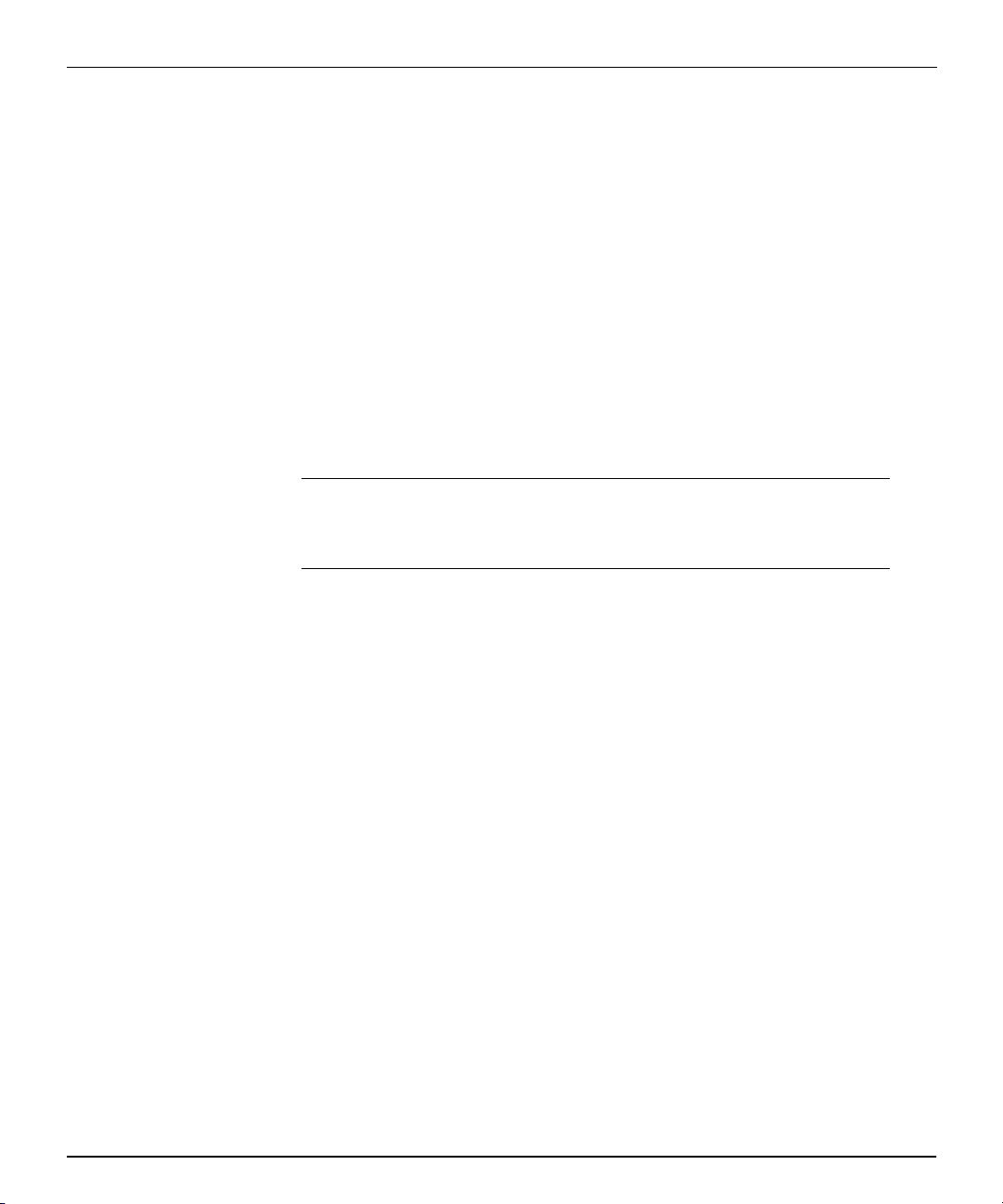
USB-csatlakozók
Gyors üzembe helyezés
Az iPAQ asztali számítógép két belső USB-vezérlővel rendelkezik, melyek
mindegyike akár másodpercenkénti 12 megabit (Mbps) adatátviteli
sebességre képes. A vezérlők egyike kizárólag az új, teljes sebességű
univerzális soros busz (USB) csatlakozóját szolgálja ki (lásd az előző oldalt).
A további öt USB-csatlakozó a másik vezérlőn osztozik.
összes
Az
(egér és billentyűzet is) csatlakoztatható. A Compaq lapolvasókhoz, digitális
fényképezőkhöz, külső kimeneti/bemeneti eszközökhöz, nyomtatókhoz, és
minden olyan eszközhöz, amely képes kihasználni a 12 Mb/s átviteli
sebességet, a teljes sebességű USB-csatlakozó használatát javasolja.
Régi típusú eszközöket támogató csatlakozómodul
A Microsoft Windows 98 és a Windows NT 4.0 a régi típusú eszközöket támogató csatlakozómodul
✎
nélkül nem futtatható megfelelően az iPAQ asztali számítógépen. A régi típusú eszközöket
támogató csatlakozómodul a Microsoft Windows 2000 Professional vagy Microsoft Windows
Millennium rendszereket futtató számítógépeken nem feltétlenül szükséges tartozék.
A régi típusú eszközöket támogató csatlakozómodul
(egyes modelleken szériatartozék) soros, párhuzamos, valamint PS/2
szabványú egér- és billentyűzetcsatlakozást biztosít. További tudnivalók:
Lásd: 5. fejezet, A régi típusú eszközöket támogató csatlakozómodul
használata.
USB-csatlakozóhoz
bármilyen
USB-eszköz
Útmutató a gyors üzembe helyezéshez és a számítógép használatához 3
Page 9

Gyors üzembe helyezés
3. lépés: Külső eszközök csatlakoztatása
Csatlakoztassa a monitor, az egér és a billentyűzet kábelét. Hálózat esetén
a hálózati kábelt az Ethernet RJ-45 csatlakozóhoz kösse. Az egyszerű üzembe
helyezés érdekében a Compaq színkódokkal jelölte meg a kábeleket és
a hátlapon lévő csatlakozókat.
Q
P
FIGYELEM!
érdekében ne csatlakoztasson távközlési vagy telefoncsatlakozókat a hálózati kártyához.
A PS/2 egér- és billentyűzetcsatlakozók csak a régi típusú eszközöket
támogató csatlakozómodullal felszerelt iPAQ asztali számítógépeken
találhatók meg. USB egér vagy billentyűzet
köthető, célszerű azonban a teljes sebességű USB-csatlakozót a nagy
sebességigényű USB-eszközök (például digitális fényképezőgépek,
lapolvasók, hálózati eszközök) számára fenntartani.
VIGYÁZAT!
az operációs rendszer nincs megfelelően telepítve. Ez hibákat okozhat, és megakadályozhatja
az operációs rendszer helyes telepítését.
Az áramütés és a tűz megelőzése, valamint a berendezés károsodásának elkerülése
bármely
Ne csatlakoztasson újabb hardvereszközöket a számítógéphez mindaddig, amíg
USB-csatlakozóhoz
4 Útmutató a gyors üzembe helyezéshez és a számítógép használatához
Page 10

4. lépés: A hálózati tápvezetékek csatlakoztatása
A hálózati vezetékeket az ábrán látható módon csatlakoztassa.
Gyors üzembe helyezés
Q
Útmutató a gyors üzembe helyezéshez és a számítógép használatához 5
FIGYELEM!
szem előtt a következőket:
■
■
■
Az áramütés kockázatának és az eszköz károsodásának elkerülése érdekében tartsa
Feltétlenül használja a tápkábel földelőcsatlakozóját. A csatlakozóaljzat földelővillája fontos
biztonsági szereppel bír.
A tápvezetéket csak olyan földelt fali aljzatba csatlakoztassa, amely mindig könnyen
hozzáférhető.
A számítógép áramtalanításához húzza ki a tápvezetéket a fali aljzatból vagy a számítógépből.
Page 11

Gyors üzembe helyezés
5. lépés: Az előlap részei
Kétállású bekapcsológomb
1.
Bekapcsolt állapotot jelző fény
2.
Rendszeraktivitást jelző fény
3.
Mikrofoncsatlakozó
4.
Fejhallgató csatlakozója
5.
Univerzális soros busz (USB) csatlakozói
6.
MultiBay kioldógomb
7.
MultiBay
8.
6 Útmutató a gyors üzembe helyezéshez és a számítógép használatához
Page 12

Gyors üzembe helyezés
6. lépés: A számítógép bekapcsolása és az operációs rendszer telepítése
A számítógép bekapcsolásához nyomja meg a bekapcsológombot.
A bekapcsológomb elhelyezkedésével kapcsolatban lásd: 2. lépés: A hátlap
részei és a feszültség beállítása 2. oldal.
A számítógép első bekapcsolásakor automatikusan megtörténik az operációs
rendszer telepítése. A folyamat, az operációs rendszertől függően, körülbelül
10 percet vesz igénybe. A telepítés elvégzéséhez olvassa el és kövesse
a képernyőn megjelenő utasításokat.
P
VIGYÁZAT!
KAPCSOLJA KI A SZÁMÍTÓGÉPET. Ellenkező esetben a számítógépet működtető szoftver
megsérülhet.
A telepítés az Üdvözli a Windows (Welcome to Windows) felirat
megjelenésekor fejeződik be.
A monitor beállítása
Közvetlenül kiválaszthatja vagy módosíthatja a monitor gyártóját, típusát,
képfrissítési frekvenciáját, szín-, felbontási és energiatakarékossági
beállításait. A monitor beállításainak módosításához kattintson duplán
a Vezérlőpult (Control Panel) ablakban található Megjelenítés (Display)
ikonra, vagy tanulmányozza a videokártya segédprogramjának online
dokumentációját.
Szoftvervédelem
Az adatvesztés és adatsérülés elkerülése érdekében készítsen biztonsági
másolatot a merevlemezen tárolt valamennyi rendszerszoftverről,
alkalmazásról és adatfájlról. Az adatfájlok biztonsági mentésével
kapcsolatos tudnivalókat az operációs rendszer vagy a
biztonságimásolat-készítő segédprogram dokumentációjában találja meg.
Ha megkezdődött az automatikus telepítés, akkor A TELEPÍTÉS BEFEJEZÉSÉIG NE
Compaq Restore
Útmutató a gyors üzembe helyezéshez és a számítógép használatához 7
CD
Az operációs rendszert tartalmazó CD és a
teszik az eredeti operációs rendszer, böngészőprogram, továbbá a hálózati
kártya vagy modem eszközillesztőinek helyreállítását. Ez különösen hasznos
a merevlemez-meghajtó meghibásodása vagy sérülése esetén. Az egyes
típusokhoz használható további segédszoftverek a www.compaq.com/support
webhelyről tölthetők le. A
a CD-t a CD-ROM-meghajtóba, és indítsa újra a számítógépet. Olvassa el
figyelmesen és kövesse a képernyőn megjelenő utasításokat.
Compaq Restore
Compaq Restore
CD használatához helyezze
CD lehetővé
Page 13

Gyors üzembe helyezés
P
✎
VIGYÁZAT!
készítsen biztonsági másolatot az operációs rendszer telepítése óta létrehozott, illetve telepített
adatfájlokról és alkalmazásfájlokról. A Restore CD az eredeti operációs rendszer, a
böngészőprogram, valamint a modem és hálózati kártya eszközillesztőinek helyreállítása előtt az
összes fájlt törli a merevlemezről.
A rendszerhelyreállító folyamat során szükség lehet a billentyűzetre a parancsok kiadásához.
Az USB-egércsatlakozás az USB-eszközillesztők telepítése előtt nem használható.
A CD-vel kapcsolatos kérdésekkel vagy problémákkal forduljon a Compaq
vevőszolgálatához.
Regisztráció
Ne feledje számítógépét a Compaq-nál regisztráltatni. Regisztráláskor
a Compaq rögzíti a tulajdonos adatait, és igény esetén rendszeresen értesíti
az új termékekről, frissítésekről, valamint egyéb hírekről. A regisztráció
egyszerűen végrehajtható: látogassa meg a Compaq webhelyét
a www.compaq.com/register címen, és kövesse a képernyőn megjelenő
utasításokat.
A számítógép kikapcsolása
A számítógép megfelelő kikapcsolásához előbb lépjen ki az operációs
rendszerből. Microsoft Windows rendszerben kattintson a Start menü
>Leállítás parancsára.
Az adatvesztés megelőzése érdekében a Compaq Restore CD használata előtt
Windows NT Workstation 4.0 operációs rendszer esetén a bekapcsológomb
minden esetben a be- és kikapcsolás funkcióját látja el. A Windows 98,
a Windows 2000 Professional és a Windows Millenium operációs
rendszerben a hálózati kapcsoló megnyomása esetén a számítógép
nem kapcsol ki, hanem kis fogyasztású állapotba lép. Így az alkalmazások
bezárása nélkül energiát takaríthat meg, később pedig az operációs
rendszer újraindítása, valamint adatvesztés nélkül térhet vissza a munkához.
Ha a hálózati kapcsolót négy másodpercig nyomva tartja, teljesen kikapcsolhatja a számítógépet.
✎
8 Útmutató a gyors üzembe helyezéshez és a számítógép használatához
A hálózati kapcsoló a számítógép Setup segédprogramjával állítható be- és kikapcsolás
üzemmódba. A Setup program használatával kapcsolatban további információkat a
„A Computer Setup segédprogram (F10)” című részében talál.
útmutató
Hibaelhárítási
Page 14

fejezet
1.
A Compaq egyszerű hozzáférést segítő billentyűzetének használata
A Compaq egyszerű hozzáférést segítő billentyűzete a szabványos
billentyűkön kívül nyolc, az egyszerű hozzáférést segítő billentyűt tartalmaz,
amelyek könnyebbé és gyorsabbá teszik a kedvenc webhelyek, szolgáltatások
és alkalmazások elérését.
Az egyszerű hozzáférést segítő billentyűzet
Útmutató a gyors üzembe helyezéshez és a számítógép használatához 1-1
Page 15

A Compaq egyszerű hozzáférést segítő billentyűzetének használata
Az egyszerű hozzáférést segítő billentyűk programozása
Az egyszerű hozzáférést segítő billentyűk átprogramozhatók úgy, hogy
a merevlemezen, vagy egy adott internetcímen található alkalmazásokat,
illetve adatfájlokat nyissanak meg.
Az internetcímek, melyeket URL-címnek (Uniform Resource Locator –
egységes forráscím) is neveznek, weblapokra, fájlokra, képekre,
hírcsoportokra, vagy az interneten elérhető egyéb állományokra mutató
hivatkozások. Tulajdonképpen a helyi merevlemezen a fájlok
elhelyezkedésének meghatározására szolgáló elérési út megfelelői.
A Compaq webhelyére mutató URL például a http://www.compaq.com cím.
Az egyszerű hozzáférést segítő gombok átprogramozásához a következő
lépéseket kell elvégezni:
1. Kattintson a Windows tálcájának állapotmezőjében (a jobb alsó sarokban)
látható, a könnyű hozzáférést segítő gombokat jelölő ikonra.
Megjelenik a könnyű hozzáférést segítő gombok (Easy Access Button)
párbeszédpanele.
2. A párbeszédpanelen kattintson az átprogramozni kívánt gomb ikonjára.
3. Gépelje be a gombhoz hozzárendelni kívánt új parancsot vagy
URL-címet, vagy húzzon az egérrel egy internethivatkozást, illetve
alkalmazásikont a gomb ikonja fölé.
4. Ha végzett, kattintson az OK gombra.
A könnyű hozzáférést segítő billentyűk feliratait a feliratsablonnal
módosíthatja. A dokumentum alapértelmezés szerint
a C:\Program files\Compaq\Easy Access Keyboard\ elérési úton található.
1-2 Útmutató a gyors üzembe helyezéshez és a számítógép használatához
Page 16
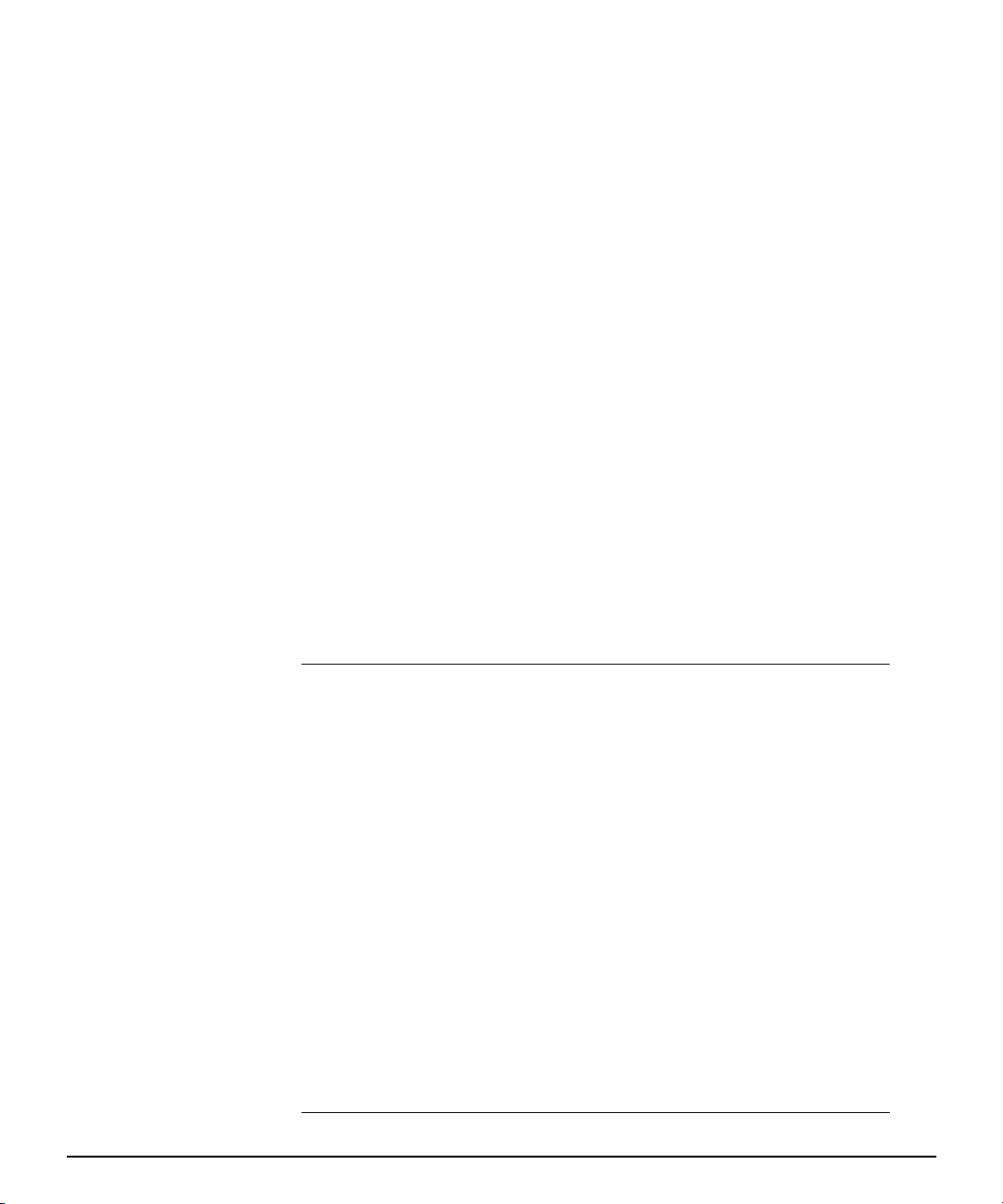
fejezet
2.
A MultiBay használata
A MultiBay az iPAQ asztali számítógép bal oldalán található. Ez egy olyan
speciális meghajtórekesz, amely számos 12,7 milliméteres cserélhető
meghajtótípust támogat, köztük az alábbiakat:
■
MultiBay 24X Max CD-ROM-meghajtó
■
MultiBay 8X DVD-ROM-meghajtó szoftveres MPEG-2 dekóderrel
■
MultiBay SuperDisk LS-120 meghajtó
■
MultiBay Zip 250 meghajtó
■
MultiBay CD-RW meghajtó
■
MultiBay SMART merevlemez-meghajtó
A felsorolt meghajtók a Compaq Armada hordozható számítógépek MultiBay
rekeszében is használhatók.
P
Útmutató a gyors üzembe helyezéshez és a számítógép használatához 2-1
VIGYÁZAT!
érdekében tartsa be az alábbiakat:
■
■
■
■
■
■
■
Az adatvesztés, valamint a számítógép és a meghajtó megrongálódásának elkerülése
Merevlemez-meghajtó behelyezésekor vagy eltávolításakor az előírt módon lépjen ki
az operációs rendszerből, majd kapcsolja ki a számítógépet. Ne távolítsa el
a merevlemez-meghajtót, ha a számítógép be van kapcsolva vagy készenléti állapotban van.
A meghajtó megérintése előtt győződjön meg arról, hogy keze nincs-e elektrosztatikusan
feltöltve. Ne érintse meg a meghajtó csatlakozóját. Az elektrosztatikus töltöttség okozta
rongálódás elkerülésével kapcsolatban a
tudnivalókat.
Mielőtt egy nem merevlemezes meghajtót szállít, tárol vagy eltávolít, győződjön meg arról, hogy
a meghajtóban nem maradt adathordozó, például lemez, CD-ROM vagy DVD-ROM, és
a meghajtótálca be van csukva.
Bánjon óvatosan a meghajtóval, vigyázzon, hogy ne ejtse le.
A meghajtó behelyezését ne végezze túl nagy erővel.
Ne öntse le a merevlemezt folyadékkal, ne tegye ki szélsőséges hőmérsékletnek, és ne tegye
erős mágneses térbe (például monitor vagy hangszóró közelébe).
Ha a meghajtót postán kell feladnia, tegye speciális védőcsomagolásba, és lássa el „Törékeny!
Óvatosan kezelendő!" címkével.
Hibaelhárítási útmutató
tartalmaz további
Page 17

A MultiBay használata
Működés közben cserélhető vagy behelyezhető MultiBay meghajtók
P
✎
VIGYÁZAT!
érdekében tartsa be az alábbiakat:
■
■
Ha a számítógépen a Compaq által telepített operációs rendszer fut,
a merevlemez kivételével bármilyen meghajtót behelyezhet vagy eltávolíthat,
függetlenül attól, hogy a számítógép bekapcsolt, kikapcsolt vagy készenléti
állapotban van.
Ha a számítógépen a Windows 98 vagy a Windows NT 4.0 kereskedelmi
verziója fut, beszerezheti a Compaq azon szoftverkiegészítéseit, melyek
a számítógép kikapcsolása nélkül is lehetővé teszik a meghajtók cseréjét.
A Windows 2000 kereskedelmi verziója ezt a szolgáltatást szoftverkiegészítések nélkül is
biztosítja.
A kiegészítések beszerzéséhez látogasson el a Compaq webhelyére
a www.compaq.com címen.
Az adatvesztés, valamint a számítógép és a meghajtó rongálódásának elkerülése
Merevlemez-meghajtó behelyezésekor és eltávolításakor kapcsolja ki a számítógépet. Ne
távolítsa el a merevlemez-meghajtót, ha a számítógép be van kapcsolva, vagy készenléti
állapotban van. Ha nem tudja megállapítani, hogy a számítógép készenléti állapotban van-e,
kapcsolja be a számítógépet, majd állítsa le a rendszert.
Ha a számítógépen a Windows 98 vagy a Windows NT 4.0 kereskedelmi verziója fut a Compaq
által biztosított szoftverkiegészítések nélkül, a meghajtók behelyezése és eltávolítása előtt állítsa
le az internetes eszközt.
2-2 Útmutató a gyors üzembe helyezéshez és a számítógép használatához
Page 18

A MultiBay merevlemezek particionálása és
A MultiBay használata
formázása
1. Lépjen ki az összes alkalmazásból, állítsa le az operációs rendszert, majd
kapcsolja ki a számítógépet.
2. A merevlemezt helyezze a MultiBay rekeszbe a következő részben
leírtaknak megfelelően.
3. Kapcsolja be a számítógépet. Kövesse a megfelelő operációs rendszerhez
tartozó alábbi utasításokat:
Windows 98 és Windows Millennium (FDISK)
1. Az MS-DOS parancssorba gépelje be az FDISK parancsot, majd nyomja
meg az Enter billentyűt.
2. Az I parancs választásával engedélyezze a nagyméretű merevlemezek
támogatását (FAT32).
3. Válassza az 5. lehetőséget, majd a 2-es meghajtót.
4. Válassza az „1-DOS partíció vagy logikai DOS meghajtó létrehozása“
(1-Create DOS Partition) parancsot.
5. Válassza az „1-Elsődleges DOS partíció létrehozása“
(1-Create Primary DOS Partition) parancsot.
6. A maximális méret kiválasztásához válassza az I parancsot, majd indítsa
újra a számítógépet.
7. Kattintson duplán a Windows Sajátgép ikonjára, majd kattintson jobb
gombbal a Multibay meghajtót jelölő betűjelre.
8. Válassza a Formázás parancsot, és hajtson végre teljes formázást.
Útmutató a gyors üzembe helyezéshez és a számítógép használatához 2-3
Page 19

A MultiBay használata
Windows 2000 és Windows NT 4.0 (Lemezfelügyelő)
1. Futtassa a Lemezfelügyelő (Disk Administrator) programot.
❏
Windows 2000 esetén kattintson jobb gombbal a Sajátgép
(My Computer) ikonra, majd kattintson a Kezelés (Manage) >
Lemezkezelés (Disk Management) parancsokra.
❏
Windows NT esetén kattintson a Start menü > Programok (Programs)
> Felügyeleti eszközök (Administrative Tools) > Lemezfelügyelő
(Disk Administrator) parancsra.
2. Jelölje ki a MultiBay merevlemezt.
3. Kattintson a Partíció (Partition) menü Létrehozás (Create) parancsára.
Olvassa el figyelmesen és kövesse a képernyőn megjelenő utasításokat.
További információkat a Lemezfelügyelő online súgójában talál.
2-4 Útmutató a gyors üzembe helyezéshez és a számítógép használatához
Page 20

Meghajtó behelyezése a MultiBay rekeszbe
Ha a számítógépet MultiBay meghajtó nélkül hozták forgalomba, a MultiBay rekeszt takarólemez
✎
fedi. A takarólemez eltávolításával kapcsolatos további információk: Lásd: „Meghajtó eltávolítása a
MultiBay rekeszből”, 6. oldal.
1. Lépjen ki az összes alkalmazásból, állítsa le az operációs rendszert, majd
kapcsolja ki a számítógépet, amennyiben
❏
merevlemezt távolít el vagy helyez be;
❏
a számítógépen a Windows 98 vagy a Windows NT 4.0 kereskedelmi
verziója van telepítve a Compaq szoftverkiegészítései nélkül.
2. A meghajtóból távolítsa el az adathordozót, például a CD-t.
3. A meghajtó felső része nézzen balra, a csatlakozó pedig forduljon
a számítógép irányába, amikor becsúsztatja a MultiBay rekeszbe.
A meghajtót határozott nyomással illessze a helyére, hogy az elektromos
csatlakozó megfelelően érintkezzen.
A MultiBay használata
Meghajtó behelyezése a MultiBay rekeszbe
Ha az eszköz nem indul el, győződjön meg arról, hogy telepítve vannak-e
a szükséges eszközillesztők. Ha az eszközillesztők nem állnak rendelkezésre,
ingyenesen letöltheti azokat a Compaq webhelyéről, a www.compaq.com címről.
Útmutató a gyors üzembe helyezéshez és a számítógép használatához 2-5
Page 21

A MultiBay használata
Meghajtó eltávolítása a MultiBay rekeszből
1. Lépjen ki az összes alkalmazásból, állítsa le az operációs rendszert, majd
kapcsolja ki a számítógépet, amennyiben
❏
merevlemezt távolít el vagy helyez be;
❏
a számítógépen a Windows 98 vagy a Windows NT 4.0 kereskedelmi
verziója van telepítve a Compaq szoftverkiegészítései nélkül.
2. Távolítsa el az iPAQ asztali számítógép biztonsági reteszét, ha az be lett
1
építve, így engedélyezi a MultiBay rekesz kioldógombját
iPAQ asztali számítógép biztonsági reteszének eltávolítása” 3-1 oldal..
1
3. Nyomja meg a kioldógombot
eltávolításához.
a meghajtó MultiBay rekeszből való
. Lásd: „Az
Meghajtó eltávolítása a MultiBay rekeszből
Ha a számítógépet MultiBay meghajtó nélkül hozták forgalomba, a MultiBay rekeszt takarólemez
✎
2-6 Útmutató a gyors üzembe helyezéshez és a számítógép használatához
fedi. A MultiBay meghajtó behelyezése előtt a fent leírt eljárással távolítsa el a takarólemezt.
Page 22

fejezet
3.
A rendszermemória bővítése és a belső
merevlemez-meghajtó cseréje
Általános biztonsági előírások
A rendszermemória bővítése és a merevlemez-meghajtó cseréje előtt olvassa
el az útmutató ezekre vonatkozó utasításait, biztonsági előírásait és
figyelmeztetéseit.
Q
P
FIGYELEM!
ellenőrizze, hogy a tápkábel ki van-e húzva a fali aljzatból, és csak akkor érintse meg a rendszer
belső alkatrészeit, ha azok már lehűltek.
VIGYÁZAT!
elektronikus alkatrészeit. A művelet végrehajtása előtt a sztatikus elektromosság kisütése
érdekében érintsen meg egy földelt fémtárgyat. További tudnivalókat a
Elektrosztatikus kisütés című részében talál.
Az áramütés és a forró felületek által okozott sérülések megelőzése érdekében
A sztatikus elektromosság károsíthatja a számítógép és a külső eszközök
Az iPAQ asztali számítógép biztonsági reteszének eltávolítása
Az iPAQ asztali számítógép biztonsági retesze megakadályozza az oldalsó
borítólapok eltávolítását, így védve a memóriamodulokat és a belsõ
merevlemez-meghajtót. A régi eszközöket támogató csatlakozómodult is
védi (ha van ilyen). A beépítés módjától függõen a biztonsági retesz
megakadályozhatja a MultiBay rekesz kioldógombjának használatát is. Így
nem lehet eltávolítani a MultiBay rekeszben lévõ meghajtót. Lásd: „Az iPAQ
asztali számítógép biztonsági reteszének beépítése” 3-13 oldal.
Az oldalsó borítólapok vagy a régi típusú eszközöket támogató
csatlakozómodul eltávolításához elõször el kell távolítani a biztonsági reteszt.
Hibaelhárítási útmutató
Útmutató a gyors üzembe helyezéshez és a számítógép használatához 3-1
Page 23

A rendszermemória bővítése és a belső merevlemez-meghajtó cseréje
A számítógéphez mellékelt csavarhúzóval 4 távolítsa el a biztonsági csavart,
3
és húzza a biztonsági reteszt 1 a számítógéptõl el.
Az iPAQ asztali számítógép biztonsági reteszének eltávolítása
Az oldalsó borítólapok eltávolítása
és visszahelyezése
A rendszermemóriához és a belső merevlemez-meghajtóhoz úgy férhet hozzá,
ha eltávolítja az oldalsó borítólapot, az alábbiak szerint:
1. Lépjen ki az alkalmazásokból, állítsa le az operációs rendszert, kapcsolja
ki a számítógépet és a külső eszközöket, majd húzza ki a tápkábelt a fali
aljzatból.
1
2. Nyomja le a borítólap tetején található bordázott középső részt
fordítsa el a borítólapot, és emelje le a számítógépről. Lásd: „Az iPAQ
asztali számítógép biztonsági reteszének eltávolítása” 3-1 oldal..
3-2 Útmutató a gyors üzembe helyezéshez és a számítógép használatához
, majd
Page 24

A rendszermemória bővítése és a belső merevlemez-meghajtó cseréje
3. A borítólap visszahelyezéséhez helyezze azt a Compaq iPAQ alján lévő
2
két fülre
nem kattan.
, majd fordítsa el felfelé és a számítógép felé, amíg a helyére
A jobb oldali borítólap eltávolítása
A rendszermemória bővítése
Az alaplap memóriafoglalataiba szabványos DIMM memóriamodulok
helyezhetők. A foglalatokban legalább egy gyárilag beépített memóriamodul
található. Lehet, hogy a maximális memóriakapacitás eléréséhez a gyárilag
beépített DIMM memóriamodult nagyobb kapacitásúra kell cserélnie.
A rendszer helyes működéséhez szabványos 168 érintkezős, 100 MHz-es,
nem pufferelt, a PC100 szabványnak megfelelő vagy 133 MHz-es, nem
pufferelt, a PC133 szabványnak megfelelő SDRAM DIMM modulok
szükségesek. Ha két DIMM modult helyez be, azoknak azonos
sebességűeknek kell lenniük. A számítógép gyárilag 133 MHz-es DIMM
modulokat tartalmaz.
Útmutató a gyors üzembe helyezéshez és a számítógép használatához 3-3
Page 25

A rendszermemória bővítése és a belső merevlemez-meghajtó cseréje
Az SDRAM DIMM moduloknak támogatniuk kell a 2 vagy a 3 órajelnyi CAS
késleltetést (CL = 2 vagy CL = 3). Emellett tartalmazniuk kell a Joint
Electronic Device Engineering Council (JEDEC) által kötelezően előírt Serial
Presence Detect (SPD) felismerési adatokat is. Az x4 SDRAM DIMM
modulok nem használhatók. Ha ilyen modulokat épít be, a rendszer
nem indul el.
Memóriamodul hozzáadása vagy eltávolítása
P
P
P
VIGYÁZAT!
bővítésekor a különböző fémek érintkezése során esetenként kialakuló korrózió vagy oxidáció
elkerülése érdekében aranyozott érintkezőjű memóriamodulokat kell használni.
VIGYÁZAT!
A művelet végrehajtása előtt a sztatikus elektromosság kisütése érdekében érintsen meg egy
földelt fémtárgyat. További tudnivalókat a
részében talál.
VIGYÁZAT!
mert ezzel tönkreteheti a modult.
1. Lépjen ki az alkalmazásokból, állítsa le az operációs rendszert, kapcsolja
2. Távolítsa el a jobb oldali borítólapot. Lásd: „A rendszermemória
A memóriafoglalatok aranyozott fémérintkezőkkel vannak ellátva. A memória
A sztatikus elektromosság károsíthatja a számítógép elektronikus alkatrészeit.
Hibaelhárítási útmutató
A memóriamodulok kezeléskor ügyeljen arra, hogy ne érintse meg az érintkezőket,
ki a számítógépet és a külső eszközöket, majd húzza ki a tápkábelt a fali
aljzatból.
bõvítése” 3-3 oldal.
Elektrosztatikus kisütés című
3-4 Útmutató a gyors üzembe helyezéshez és a számítógép használatához
Page 26

A rendszermemória bővítése és a belső merevlemez-meghajtó cseréje
Q
Hozzáférés a DIMM foglalatokhoz
FIGYELEM!
mielőtt megérintené azokat.
3. Modul eltávolításához tolja egyszerre kifelé a DIMM foglalat két oldalán
4. Vegye ki a modult a foglalatból.
A személyi sérülések elkerülése érdekében hagyja lehűlni a belső alkatrészeket,
lévő reteszeket. A modul rögzítése oldódik, és a modul megemelkedik.
Útmutató a gyors üzembe helyezéshez és a számítógép használatához 3-5
Page 27

A rendszermemória bővítése és a belső merevlemez-meghajtó cseréje
✎
✎
Memóriamodulok hozzáadása vagy eltávolítása
5. Modul beépítéséhez tolja egyszerre kifelé a DIMM foglalat két oldalán
1
lévő reteszeket
abővítőhelyen lévő ütközőhöz
a modult a foglalatba úgy, hogy megfelelően illeszkedjen
a modul megfelelően a helyére kerül, a reteszek automatikusan zárnak,
és rögzítik a modult.
Ha a számítógépben csak egy memóriamodul van, ugyanabba a foglalatba kell behelyezni,
amelyben az eredeti modul volt.
6. Helyezze vissza a jobb oldali borítólapot.
A számítógép bekapcsoláskor felismeri a rendszermemória-bővítést, és automatikusan
újrakonfigurálja a rendszert.
. A memóriamodulon lévő bevágást illessze
Határozott mozdulattal
2
.
nyomja be
3
. Amikor
3-6 Útmutató a gyors üzembe helyezéshez és a számítógép használatához
Page 28

A rendszermemória bővítése és a belső merevlemez-meghajtó cseréje
Az elsődleges merevlemez-meghajtó cseréje
Az elsődleges merevlemez-meghajtó 3,5ý méretű, és a számítógépben
baloldalt, a MultiBay bővítőhely alatt található.
1. Lépjen ki az alkalmazásokból, állítsa le az operációs rendszert, kapcsolja ki a
számítógépet és a külső eszközöket, majd húzza ki a tápkábelt a fali aljzatból.
2. Távolítsa el a bal oldali borítólapot. Lásd: „Az oldalsó borítólapok
eltávolítása és visszahelyezése” 3-2 oldal..
A belső merevlemez-meghajtó kiszerelése
3. Húzza meg a kioldókart 1 a számítógép eleje irányába.
4. Tolja a meghajtót
5. A kábel végén lévő zöld fülnél fogva húzza ki a lapos adatkábelt
a merevlemez-meghajtóból.
6. A csatlakozónál fogva húzza ki a tápkábelt
Az adatkábel eltávolításakor ne a kábelt, hanem a csatlakozót fogja meg. Ezzel elkerülhető a kábel
✎
Útmutató a gyors üzembe helyezéshez és a számítógép használatához 3-7
sérülése.
2
előre, a számítógépből kifelé.
4
3
a merevlemez-meghajtóból.
Page 29

fejezet
4.
Csatlakozás az Internethez és hálózati kommunikáció használata
Csatlakozás az Internethez
Külön megvásárolható USB-modemmel
Ha nincs az Internethez hálózati kapcsolata, Internet-szolgáltatóra és külső
USB-modemre lesz szüksége. A modem beszerezhető a Compaq-tól.
A modem telepítéséhez, beállításához és használatához a modem
kézikönyvében talál útmutatást.
Internet-szolgáltató választása
Az Internet-szolgáltató biztosítja az Internet használatához szükséges
telefonos kapcsolatot és szoftvert. Az Internet-szolgáltatók többsége
elektronikus levelezést, hírcsoport-hozzáférést, webhelyet és műszaki
tanácsadást is biztosít. Egyes Internet-szolgáltatók kereskedelmi
szolgáltatásokat – például tartományhasználatot – is biztosítanak olyan
személyek és vállalatok számára, akik/amelyek az Interneten szeretnének
üzleti tevékenységet folytatni. Választhat helyi és országos
Internet-szolgáltatók közül.
Az on-line szolgáltatók – például a Microsoft Network (MSN) és az America
Online (AOL) – az Internet-elérésen kívül különleges szolgáltatásokat,
tartalmat és műszaki tanácsadást is biztosítanak. Az on-line szolgáltató
kínálhat kategorizált vagy testreszabható honlapot is, amely segítségével
egyszerűen megtalálja az Internet legnépszerűbb és leghasznosabb helyeit.
A megfelelő Internet-szolgáltató kiválasztása:
■
Nézze meg valamelyik szakmai címjegyzéket.
■
Kérjen tanácsot ismerősétől vagy kollégájától.
■
Ha már van Internet-elérése, valamelyik internetes kereső
(például az AltaVista) segítségével is kereshet Internet-szolgáltatót vagy
on-line szolgáltatót.
Az Internet-szolgáltatók általában többféle szolgáltatáscsomagot kínálnak
a különböző ügyfeleknek. Nézze át és hasonlítsa össze a csomagokat,
az ajánlott szolgáltatásokat és az árakat, hogy kiválaszthassa az igényeinek
megfelelő szolgáltatót.
Útmutató a gyors üzembe helyezéshez és a számítógép használatához 4-1
Page 30

Csatlakozás az Internethez és hálózati kommunikáció használata
A hálózati kommunikáció használata
A számítógép tartalmazza az integrált hálózati kártyát, és gyárilag telepítve
vannak rá a hálózati kártya illesztőprogramjai.
Hálózati kártya alapú riasztások
A hálózati kártya alapú riasztás támogatása lehetővé teszi a rendszergazda
számára, hogy távolról, a hálózaton keresztül felügyelje a számítógépeket.
A számítógép az operációs rendszer betöltése előtt és kikapcsolt állapotban is
küldhet riasztást a hálózaton keresztül a hardver vagy az operációs rendszer
hibás működéséről. Példák riasztásokra:
■
a rendszer BIOS-a nem válaszol
■
az operációs rendszer nem válaszol
■
nincs processzor
■
a hőmérséklet túllépte a megengedett értéket
A távoli felélesztés támogatása
✎
A távoli felélesztés szolgáltatás lehetővé teszi a rendszergazda számára, hogy
távolról bekapcsolja az ügyfélszámítógépet a támogatott PC LAN
hálózatfelügyeleti eszközök segítségével.
A távoli felélesztés szolgáltatás csak RJ-45 hálózati csatlakozóval használható.
Lásd: Távoli felélesztés és távoli leállítás, 21. oldal, illetve
rendszergazdáknak
rendszergazdáknak
megtalálható azon a CD-n, amely a Compaq asztali és hordozható számítógépeihez és
munkaállomásaihoz használható segédprogramokat tartalmazza, valamint a Compaq webhelyén
a www.compaq.com címen.
című on-line dokumentum. Az
című dokumentum a Távfelügyelet-beállítás segédprogram része, és
Útmutató a távfelügyelethez
Útmutató a távfelügyelethez
4-2 Útmutató a gyors üzembe helyezéshez és a számítógép használatához
Page 31

Csatlakozás az Internethez és hálózati kommunikáció használata
A hálózati kapcsolat állapotát jelző LED-ek jelzései
Az integrált hálózati kártya a hálózati kapcsolat állapotát jelző LED-eket is
tartalmaz:
■
Az összeköttetést és forgalmat jelző LED világít, amikor a számítógép
fizikai összeköttetésben van egy működő hálózattal, és villog, amikor
a számítógép hálózati forgalmat észlel. Ha a rendszer leterhelt hálózatra
kapcsolódik, a forgalomjelző LED szinte folyamatosan világít.
■
A 100TX LED 100 Mb/s-os üzemmód esetén világít.
Ha engedélyezve van a távoli felélesztés, az összeköttetést és forgalmat jelző
LED akkor is működik, amikor a számítógép ki van kapcsolva.
Az automatikus érzékelés kikapcsolása
Az automatikus érzékelésre képes hálózati kártyák automatikusan
megállapítják a csatlakozó hálózaton elérhető maximális működési
sebességet, és ennek megfelelően választják meg működési módjukat.
A számítógép mindig végrehajtja az automatikus érzékelést, amikor a hálózati
összeköttetés megszakad (például a kábel kihúzásakor).
✎
A hálózat működési sebességének meghatározásakor a számítógép
megállapítja azt is, hogy használható-e a teljes kétirányú (full-duplex)
üzemmód. A teljes kétirányú működésre képes rendszerek egyidejűleg
továbbíthatnak és fogadhatnak is adatokat a hálózaton keresztül. A váltakozó
kétirányú (half-duplex) rendszer nem képes az egyidejű küldésre és
fogadásra.
Szükség esetén az automatikus érzékelés kikapcsolható, és egy adott
üzemmódú működés állítható be.
1. Kattintson duplán a Vezérlőpult (Control Panel) Hálózat (Network)
ikonjára.
2. Válassza ki a listáról a megfelelő hálózati kártyát, majd kattintson
a Tulajdonságok (Properties) gombra.
3. Állítsa a Sebesség (Speed) és a Kétirányú (Duplex) beállítások értékét
az Automatikus (Automatic) és Automatikus kétirányú (Auto Duplex)
beállításról a hálózatnak megfelelő értékekre.
4. Lépjen ki a Hálózat (Network) segédprogramból. A rendszer
a módosítások érvénybe léptetéséhez a számítógép újraindítását kéri.
A 100Base-TX rendszerű működéshez RJ-45 hálózati csatlakozókkal ellátott 5-ös kategóriájú UTP
kábelek szükségesek.
Útmutató a gyors üzembe helyezéshez és a számítógép használatához 4-3
Page 32

Csatlakozás az Internethez és hálózati kommunikáció használata
Hálózatikártya-illesztő programok telepítése
A hálózati szoftver illesztőprogramjai teszik lehetővé a számítógép és
a hálózat közötti kommunikációt.
A számítógépre telepített Microsoft Windows NT 4.0, Windows 95, Windows 98 és Windows 2000
✎
operációs rendszer tartalmazza az illesztőprogramokat. Más operációs rendszer használata
esetén az illesztőprogramok a hálózati operációs rendszerhez kapott vagy a Compaqtól
beszerezhető lemezekről telepíthetők. Szükség esetén az operációs rendszer újratelepítéséhez
használja a Compaq Restore CD-t.
4-4 Útmutató a gyors üzembe helyezéshez és a számítógép használatához
Page 33

✎
fejezet
5.
A régi típusú eszközöket támogató csatlakozómodul használata
A régi típusú eszközöket támogató csatlakozómodul (egyes modelleken
szériatartozék) soros, párhuzamos, valamint PS/2 szabványú egér- és
billentyűzetcsatlakozást biztosít.
A Microsoft Windows 98 és a Windows NT 4.0 a régi típusú eszközöket támogató csatlakozómodul
nélkül nem futtatható megfelelően az iPAQ asztali számítógépen. A régi típusú eszközöket
támogató csatlakozómodul a Microsoft Windows 2000 Professional vagy Microsoft Windows
Millennium rendszereket futtató számítógépeken nem feltétlenül szükséges tartozék.
A régi típusú eszközöket támogató csatlakozómodult a képen látható módon
csatlakoztassa az illesztőhelyre.
Ha az iPAQ asztali számítógép biztonsági retesze be van építve, akkor a régi
eszközöket támogató csatlakozómodul eltávolítása előtt azt is el kell távolítani.
Lásd: „Az iPAQ asztali számítógép biztonsági reteszének eltávolítása” 3-1 oldal.
Útmutató a gyors üzembe helyezéshez és a számítógép használatához 5-1
Page 34

fejezet
6.
Útmutató a számítógépek felügyeletéhez
A Compaq úttörő szerepet vállalt a munkaállomások felügyelete terén,
amikor 1995-ben elsőként fejlesztette ki a teljes körűen felügyelhető
asztali számítógépeket. Azóta a Compaq vezető szerepet játszik az asztali
számítógépek hatékony telepítéséhez, beállításához és felügyeletéhez
szükséges szabványok és infrastruktúra kifejlesztésében. Az Intelligent
Manageability (Intelligens rendszerfelügyelet) szabványokon alapuló
megoldásokat biztosít a hálózati környezetben működő asztali számítógépek
felügyeletéhez és kezeléséhez. A Compaq szorosan együttműködik az iparág
felügyeleti szoftvereket készítő fontosabb gyártóival, így biztosítja
a kompatibilitást az Intelligent Manageability és ezen termékek között.
Az Intelligent Manageability fontos részét képezi a Compaq aziránti
elkötelezettségének, hogy olyan, a számítógép életciklusát átfogó
megoldásokat biztosítson, amelyek segítséget nyújtanak az asztali
számítógépek életciklusának négy főbb fázisában: a tervezésben, az üzembe
helyezésben, a felügyeletben és az átmenetekben.
Ez az útmutató összefoglalja a számítógép-felügyelet négy kulcsfontosságú
összetevőjének lehetőségeit és szolgáltatásait. A négy összetevő:
■
Kezdeti beállítás és üzembe helyezés
■
Leltárkövetés és adatvédelem
■
Hibajelzés és helyreállítás
■
Szoftverfrissítés és -felügyelet
Az útmutató azokról az eszközökről, segédprogramokról és információkról is
áttekintést ad, amelyeket a Compaq a felügyelhető asztali számítógépek
üzembe helyezéséhez biztosít.
Az útmutatóban bemutatott szolgáltatások támogatása az egyes számítógéptípusokban és
✎
Útmutató a gyors üzembe helyezéshez és a számítógép használatához 6-1
szoftververziókban eltérő lehet.
Page 35

Útmutató a számítógépek felügyeletéhez
Kezdeti beállítás és üzembe helyezés
A Compaq számítógépeken előtelepített rendszerszoftver található. Egy
nagyon rövid „szoftverkibontási” művelet után a számítógép használatra kész.
■
További alkalmazások telepítése az előtelepített szoftver kibontása után.
■
Az előtelepített szoftver cseréje szoftvertelepítő eszközökkel
(például az MS Batch, a Windows NT Distribution Share (NTDS)
vagy az Altiris eXpress segédprogrammal) egy testreszabott szoftverre.
■
Merevlemez tartalmának átmásolása másik merevlemezre lemezklónozás
útján.
A legmegfelelőbb telepítési módszer az informatikai környezettől és
folyamatoktól függ. A megoldásokat és szolgáltatásokat bemutató webhely
(www.compaq.com/im/change) telepítéssel foglalkozó szakasza segítséget
nyújt a legjobb telepítési módszer kiválasztásához. Itt olyan útmutatók és
segédprogramok találhatók, amelyek integrálhatók a Microsoft által készített
és a PXE alapú telepítőeszközökkel.
Remote System Installation (Távoli rendszertelepítés)
A Remote System Installation (Távoli rendszertelepítés) szolgáltatás lehetővé
teszi a rendszer elindítását és telepítését a hálózati kiszolgálón tárolt szoftverés konfigurációs adatok alapján. A távoli rendszertelepítés szolgáltatás
rendszertelepítő és rendszerkonfigurációs eszközként használható az alábbi
feladatokra:
■
Szoftver telepítése képfájlból egy vagy több új számítógépre
■
Merevlemez formázása
■
Alkalmazások és illesztőprogramok telepítése
■
Az operációs rendszer, az alkalmazások és az illesztőprogramok frissítése
A távoli rendszertelepítés elindításához nyomja le az F12 billentyűt, amikor
az „F12=Network Service Boot” (F12=Hálózati rendszerindítás) üzenet
megjelenik a Compaq emblémáját megjelenítő képernyő jobb alsó sarkában.
A művelet folytatásához kövesse a képernyőn megjelenő utasításokat.
A Compaq és az Altiris megállapodást kötött olyan eszközök készítésére,
amelyek megkönnyítik és lerövidítik a számítógépek vállalati telepítésének
és felügyeletének feladatát, csökkentve a fenntartás költségét. Ezeknek
az eszközöknek köszönhetően a Compaq számítógépek a vállalati környezet
legkönnyebben felügyelhető ügyfélszámítógépei.
6-2 Útmutató a gyors üzembe helyezéshez és a számítógép használatához
Page 36

Altiris eXpress
PC Transplant
Útmutató a számítógépek felügyeletéhez
Az Altiris eXpress segédprogram a Windows Explorerhez hasonló
egyszerűséggel használható felületet biztosít testreszabott, egységes vállalati
szoftverkép-fájlok létrehozásához és egy vagy több hálózati ügyfélgépre
történő gyors telepítéséhez. Az Altiris eXpress támogatja az Intel Wired for
Management szabványát és a Preboot Execution Environment (PXE)
környezetet. Az Altiris eXpress és a távoli rendszertelepítési szolgáltatások
használata esetén a rendszergazdának nem kell odamennie minden egyes
számítógéphez, amikor a képfájból telepíti rá a szoftvert.
További tudnivalókat a Compaq webhelyén, a www.compaq.com címen
olvashat.
A Compaq webhelyéről ingyenesen letölthető PC Transplant segédprogram
az új számítógépek testreszabásához nyújt segítséget. Lehetővé teszi egy
meglévő számítógép „személyiségének” – testreszabott beállításainak
(például a Start menü pontjainak, a meghajtó- és
nyomtató-hozzárendeléseknek, az alkalmazások beállításainak) – megőrzését,
és a beállítások átvitelét az új Compaq számítógépre. Ezzel időt takaríthat
meg, mert nem kell újból megadnia a beállításokat.
További tudnivalókat a Compaq webhelyén, a www.compaq.com címen
olvashat.
Útmutató a gyors üzembe helyezéshez és a számítógép használatához 6-3
Page 37

Útmutató a számítógépek felügyeletéhez
Leltárkövetés és adatvédelem
A számítógépen megtalálható leltárellenőrzés (AssetControl) szolgáltatás
lehetővé teszi olyan leltárkövetési kulcsadatok rögzítését, amelyek
kezelhetők a Compaq Insight Manager programjával és a felügyeleti
megoldásokat készítő partnerek termékeivel. A leltárellenőrzési szolgáltatás
és a partnerek termékei közötti egyszerű, automatikus integráció lehetővé
teszi a környezetnek legmegfelelőbb felügyeleti eszköz kiválasztását és
ameglévő eszközök jobb kihasználását.
A Compaq számítógépek a DMI 2.0 szabványnak teljes mértékben megfelelő
hardverrel és belső vezérlőprogrammal készülnek.
A Compaq többféle megoldást nyújt a számítógép értékes összetevőinek
és a számítógépen tárolt adatoknak a védelmére. A biztonsági szolgáltatások
(például a memóriamódosítást jelző riasztás, a bekapcsolási jelszó és
a beállítási jelszó) megakadályozzák az illetéktelen hozzáférést a számítógép
belső alkatrészeihez. A soros, a párhuzamos és az USB portok letiltásával,
valamint a cserélhető adathordozóról történő rendszerindítás letiltásával
védhetők a fontos adatok. A memóriamódosítást jelző riasztások
automatikusan továbbíthatók a Compaq Insight Manager termékekhez,
így időben értesítés küldhető arról, hogy valaki megpróbált hozzáférni
a számítógép belső alkatrészeihez.
A Compaq számítógépeken háromféleképpen lehet megadni a biztonsági
beállításokat:
■
Helyileg a számítógép Setup segédprogramja segítségével. A Setup
program használatával kapcsolatos további tudnivalók a
útmutató
találhatók.
■
Távolról a Compaq Remote Security Management (Távoli
adatvédelem-felügyelet) segédprogramjával. Ez a segédprogram lehetővé
teszi az adatvédelmi beállítások biztonságos és egységes telepítését és
felügyeletét a hálózat egyetlen, központi helyéről, valamilyen külső cég
által gyártott PC LAN hálózatfelügyeleti alkalmazás (például a Microsoft
SMS) segítségével.
Hibaelhárítási
A számítógép Setup segédprogramja (F10 Setup) című részében
■
Távolról a számítógépes munkacsoportok kezelésére használható Compaq
Insight Manager LC segédprogrammal.
Az alábbi táblázat és szakaszok a számítógép Setup segédprogramjával helyileg
felügyelhető adatvédelmi szolgáltatásokat tartalmazzák. A Remote Security
Management (Távoli adatvédelem-felügyelet) program használatával kapcsolatos
további tudnivalók a Remote Management Setup Utilities
(Távfelügyelet-beállítás) segédprogramban találhatók. A segédprogramok
megtalálhatók a Compaq webhelyén a www.compaq.com/support/files/index.html
címen. Az Insight Manager LC segédprogrammal kapcsolatos további tudnivalók
a www.compaq.com/im/lc címen találhatók.
6-4 Útmutató a gyors üzembe helyezéshez és a számítógép használatához
Page 38

Útmutató a számítógépek felügyeletéhez
A biztonsági szolgáltatások áttekintése
Szolgáltatás Cél Hogyan valósítható meg
Cserélhető adathordozóról
történő rendszerindítás
ellenőrzése
Soros, párhuzamos és USB
portok ellenőrzése
Bekapcsolási jelszó
(Power-On Password)
Beállítási jelszó (Setup
Password)
DriveLock biztonsági
rendszer
Megakadályozza
a cserélhető
adathordozókról történő
rendszerindítást.
Megakadályozza
a beépített soros,
párhuzamos vagy USB
(univerzális soros busz)
porton keresztül történő
adatátvitelt.
Csak a jelszó megadása
után teszi lehetővé a
számítógép használatát.
Ez a számítógép
bekapcsolására és
az újraindításokra is
vonatkozhat.
A számítógép
beállításainak módosítását
(a Setup segédprogram
használatát) csak a jelszó
beírása után teszi lehetővé.
Lehetővé teszi a MultiBay
merevlemezek lezárását,
megakadályozva ezzel
az illetéktelen hozzáférést
a lemezen tárolt adatokhoz.
A számítógép Setup
segédprogramjának menüjéből.
A Setup segédprogrammal
kapcsolatos további tudnivalók
a
Hibaelhárítási útmutatóban
találhatók.
A számítógép Setup
segédprogramjának menüjéből.
A Setup segédprogrammal
kapcsolatos további tudnivalók
a
Hibaelhárítási útmutatóban
találhatók.
A számítógép Setup
segédprogramjának menüjéből.
A Setup segédprogrammal
kapcsolatos további tudnivalók
a
Hibaelhárítási útmutatóban
találhatók.
A számítógép Setup
segédprogramjának menüjéből.
A Setup segédprogrammal
kapcsolatos további tudnivalók
a
Hibaelhárítási útmutatóban
találhatók.
A számítógép Setup
segédprogramjának menüjéből.
A Setup segédprogrammal
kapcsolatos további tudnivalók
a
Hibaelhárítási útmutatóban
találhatók.
VIGYÁZAT!
csatlakoztatott merevlemez-meghajtó
véglegesen használhatatlanná válhat,
ha engedélyezi a DriveLock
biztonsági szolgáltatást, és elfelejti
a jelszót. Lásd: A DriveLock be- és
kikapcsolása a MultiBay egységben
lévő merevlemez-meghajtón, 11.
oldal Ezt a szakaszt a DriveLock
biztonsági szolgáltatás használata
előtt mindenképp olvassa el.
A MultiBay egységhez
Útmutató a gyors üzembe helyezéshez és a számítógép használatához 6-5
Page 39

Útmutató a számítógépek felügyeletéhez
A biztonsági szolgáltatások áttekintése
Szolgáltatás Cél Hogyan valósítható meg
Memóriamódosítást jelző
riasztások
Tulajdonosi címke A rendszer indításakor
Az iPAQ asztali számítógép
biztonsági retesze
Kivágás a kábelzár
számára
Lyukak a rögzítéshez A ház alján található lyukak
Érzékeli a memóriamodulok
áthelyezését, eltávolítását
és új memóriamodulok
hozzáadását, és értesíti
ezekről a felhasználót és
a rendszergazdát.
megjeleníti a
rendszergazda által
megadott (beállítási
jelszóval védett) tulajdonosi
adatokat.
A belső
merevlemez-meghajtó és
a memóriamodulok
védelme érdekében
megakadályozza az oldalsó
borítólapok eltávolítását.
A régi típusú eszközöket
támogató csatlakozómodult
is védi (ha van ilyen).
A beépítés módjától
függően
megakadályozhatja
a MultiBay rekesz
kioldógombjának
használatát is. Így nem
lehet eltávolítani a MultiBay
rekeszben lévő meghajtót.
Ide illeszthető a külön
megvásárolható kábelzár,
amellyel a számítógép
rögzített tárgyhoz
erősíthető a lopás
megakadályozása céljából.
segítségével a számítógép
rögzített felülethez
erősíthető.
A memóriamódosítást jelző riasztások
engedélyezésével kapcsolatos
tudnivalókat az
az intelligens rendszerfelügyelethez
című on-line kézikönyv tartalmazza.
A számítógép Setup
segédprogramjának menüjéből.
További tudnivalók: Lásd: Az iPAQ
asztali számítógép biztonsági
reteszének beépítése, 13. oldal
További tudnivalók: Lásd: A Compaq
biztonsági zár felszerelése, 15. oldal
További tudnivalók: Lásd: Az iPAQ
hozzáerősítése egy rögzített
felülethez, 15. oldal
(Folytatás)
Útmutató
6-6 Útmutató a gyors üzembe helyezéshez és a számítógép használatához
Page 40

Útmutató a számítógépek felügyeletéhez
Jelszavas védelem
A számítógép többféle jelszavas védelmet támogat: a beállítási jelszót,
a bekapcsolási jelszót és a MultiBay rekeszben lévő merevlemez-meghajtó
lezárásához használt jelszót. A bekapcsolási jelszó megakadályozza
a számítógép illetéktelen használatát. A számítógép minden bekapcsolásakor
és újraindításakor kéri a jelszó megadását az alkalmazások és az adatok
eléréséhez. A beállítási jelszó a számítógép Setup segédprogramjának
illetéktelen használatát akadályozza meg. A bekapcsolási jelszó
megkerülésére is használható. Amikor a rendszer a bekapcsolási
jelszót kéri, a beállítási jelszót megadva is használhatja a számítógépet.
Megadható a teljes hálózatra érvényes jelszó is, amellyel a rendszergazda
minden hálózati számítógépre bejelentkezhet, és elvégezheti a karbantartást
a bekapcsolási jelszó megadása nélkül.
A DriveLock szolgáltatás megakadályozza a MultiBay rekeszben lévő
merevlemez-meghajtókon tárolt adatok illetéktelen elérését.
Beállítási jelszó megadása a számítógép Setup segédprogramjával
Ha a számítógép Setup segédprogramjához létrehoz beállítási jelszót,
a számítógép beállításainak módosítása (a Setup segédprogram használata)
csak a jelszó megadásával lesz lehetséges.
1. Kapcsolja be vagy indítsa újra a számítógépet. Windows operációs
rendszer használata esetén kattintson a Start gombra, majd a >Leállítás
(Shut Down)> parancsra, és válassza az Újraindítás (Restart) lehetőséget.
2. Amikor a képernyő jobb alsó sarkában megjelenik az F10 Setup üzenet,
nyomja le az F10 billentyűt. Szükség esetén a bejelentkező képernyő
átugrásához nyomja le az Enter billentyűt.
Ha nem nyomja le az F10 billentyűt, amíg az üzenet a képernyőn látható,
a segédprogram elindításához újra kell indítani a számítógépet.
3. Válassza a Security (Biztonság) menüt, majd a Setup Password (Beállítási
jelszó) parancsot, és kövesse a képernyőn megjelenő utasításokat.
4. Kilépés előtt válassza a File (Fájl)> menü Save Changes and Exit
(Módosítások mentése és kilépés) parancsát.
Útmutató a gyors üzembe helyezéshez és a számítógép használatához 6-7
Page 41

Útmutató a számítógépek felügyeletéhez
Bekapcsolási jelszó megadása a számítógép Setup segédprogramjában
Ha a számítógép Setup segédprogramjában létrehoz bekapcsolási jelszót,
a számítógépet csak akkor tudja használni, ha bekapcsoláskor beírja a jelszót.
A jelszót a számítógép minden bekapcsolásakor meg kell adni, amikor a kulcs
ikon megjelenik a képernyőn.
1. Kapcsolja be vagy indítsa újra a számítógépet. Windows operációs
2. Amikor a képernyő jobb alsó sarkában megjelenik az F10 Setup üzenet,
3. Válassza a Security (Biztonság) menüt, majd a Setup Password (Beállítási
rendszer használata esetén kattintson a Start gombra, majd a >Leállítás
(Shut Down)> parancsra, és válassza az Újraindítás (Restart) lehetőséget.
nyomja le az F10 billentyűt. Szükség esetén a bejelentkező képernyő
átugrásához nyomja le az Enter billentyűt.
Ha nem nyomja le az F10 billentyűt, amíg az üzenet a képernyőn látható,
a segédprogram elindításához újra kell indítani a számítógépet.
jelszó) parancsot, és kövesse a képernyőn megjelenő utasításokat.
4. Kilépés előtt válassza a File (Fájl)> menü Save Changes and Exit
(Módosítások mentése és kilépés) parancsát.
Bekapcsolási jelszó beírása
A bekapcsolási jelszó megadásához hajtsa végre az alábbi műveleteket:
1. Kapcsolja be vagy indítsa újra a számítógépet. Windows operációs
rendszer használata esetén kattintson a Start gombra, majd a >Leállítás
(Shut Down)> parancsra, és válassza az Újraindítás (Restart) lehetőséget.
2. Amikor megjelenik a kulcs ikon a képernyőn, írja be az érvényes jelszót,
majd nyomja le az Enter billentyűt.
Figyelmesen gépeljen, mert a beírt karakterek biztonsági okokból nem
jelennek meg a képernyőn.
Hibás jelszó beírása esetén eltört kulcsot jelképező ikon jelenik meg. Próbálja
meg újra. Három sikertelen kísérlet után a további próbálkozások előtt újra
kell indítani a számítógépet.
6-8 Útmutató a gyors üzembe helyezéshez és a számítógép használatához
Page 42

A beállítási jelszó megadása
Ha létrehozott beállítási jelszót a számítógépen, mindig meg kell azt adnia
a számítógép Setup segédprogramjának elindításához.
1. Kapcsolja be vagy indítsa újra a számítógépet. Windows operációs
rendszer használata esetén kattintson a Start gombra, majd a >Leállítás
(Shut Down)> parancsra, és válassza az Újraindítás (Restart) lehetőséget.
2. Amikor a képernyő jobb alsó sarkában megjelenik az F10 Setup üzenet,
nyomja le az F10 billentyűt.
Ha nem nyomja le az F10 billentyűt, amíg az üzenet a képernyőn látható,
a segédprogram elindításához újra kell indítani a számítógépet.
3. Amikor megjelenik a kulcs ikon a képernyőn, írja be az érvényes jelszót,
és nyomja le az Enter billentyűt.
Figyelmesen gépeljen, mert a beírt karakterek biztonsági okokból nem
jelennek meg a képernyőn.
Útmutató a számítógépek felügyeletéhez
Hibás jelszó beírása esetén eltört kulcsot jelképező ikon jelenik meg. Próbálja
meg újra. Két sikertelen kísérlet után a rendszer újraindul, de a Setup
segédprogramba nem lehet belépni.
A bekapcsolási és a beállítási jelszó megváltoztatása
1. Kapcsolja be vagy indítsa újra a számítógépet. Windows operációs
rendszer használata esetén kattintson a Start gombra, majd a >Leállítás
(Shut Down)> parancsra, és válassza az Újraindítás (Restart) lehetőséget.
A beállítási jelszó módosításához indítsa el a számítógép Setup
segédprogramját.
2. Amikor megjelenik a kulcs ikon, az alább látható módon írja be az
érvényes jelszót, egy ferde vonalat (/) vagy más elválasztó jelet, az új
jelszót, egy ferde vonalat (/) vagy más elválasztó jelet, végül ismét az új
jelszót:
jelenlegi jelszó/új jelszó/új jelszó
Figyelmesen gépeljen, mert a beírt karakterek biztonsági okokból nem
jelennek meg a képernyőn.
Útmutató a gyors üzembe helyezéshez és a számítógép használatához 6-9
Page 43

Útmutató a számítógépek felügyeletéhez
3. Nyomja le az Enter billentyűt.
Az új jelszó a számítógép következő bekapcsolásakor lép érvénybe.
További tudnivalók az egyéb elválasztó karakterekről: Lásd: Nemzeti elválasztó jelek a
✎
billentyűzeten, 13. oldal
A bekapcsolási és a beállítási jelszó a számítógép Setup segédprogramjának Security (Biztonság)
menüjében is módosítható.
A bekapcsolási és a beállítási jelszó törlése
1. Kapcsolja be vagy indítsa újra a számítógépet. Windows operációs
2. Amikor megjelenik a kulcs ikon, az alábbi módon írja be az érvényes
rendszer használata esetén kattintson a Start gombra, majd a >Leállítás
(Shut Down)> parancsra, és válassza az Újraindítás (Restart) lehetőséget.
A beállítási jelszó törléséhez futtassa a számítógép Setup
segédprogramját.
jelszót és egy ferde vonalat (/) vagy más elválasztó jelet:
✎
érvényes jelszó/
3. Nyomja le az Enter billentyűt.
További tudnivalók az egyéb elválasztó karakterekről: Lásd: Nemzeti elválasztó jelek a
billentyűzeten, 13. oldal
A bekapcsolási és a beállítási jelszó a számítógép Setup segédprogramjának Security (Biztonság)
menüjében is módosítható.
6-10 Útmutató a gyors üzembe helyezéshez és a számítógép használatához
Page 44

Útmutató a számítógépek felügyeletéhez
A DriveLock be- és kikapcsolása a MultiBay egységben lévő
merevlemez-meghajtón
P
VIGYÁZAT!
használhatatlanná válhat, ha engedélyezi a DriveLock biztonsági szolgáltatást, és elfelejti a jelszót.
Ha a meghajtót többen, illetve rendszeresen több számítógépben vagy helyen
használják, a fő jelszót a meghajtó tulajdonosa vagy a rendszergazda adja meg
és használja, így a meghajtó akkor is használható marad, ha a felhasználói
jelszót a felhasználó elfelejti. Ha a felhasználói jelszót és a fő jelszót külön
adják meg és kezelik, csökken annak a veszélye, hogy a meghajtó
használhatatlanná válik.
Beállítási jelszó megadásával megakadályozható az illetéktelen hozzáférés
a számítógép Setup segédprogramjához.
1. Amikor behelyezte a merevlemez-meghajtót a MultiBay egységbe,
2. Amikor a képernyő jobb alsó sarkában megjelenik az F10 Setup üzenet,
3. Válassza a Security (Biztonság) menü DriveLock Security (DriveLock
A MultiBay egységhez csatlakoztatott merevlemez-meghajtó véglegesen
kapcsolja be vagy indítsa újra a számítógépet. Windows operációs
rendszer használata esetén kattintson a Start gombra, majd a >Leállítás
(Shut Down)> parancsra, és válassza az Újraindítás (Restart) lehetőséget.
nyomja le az F10 billentyűt. Szükség esetén a bejelentkező képernyő
átugrásához nyomja le az Enter billentyűt.
Ha nem nyomja le az F10 billentyűt, amíg az üzenet a képernyőn látható,
a segédprogram elindításához újra kell indítani a számítógépet.
biztonsági rendszer) pontját. A DriveLock biztonsági rendszert támogató
meghajtók listájáról válasszon egy meghajtót.
❏
Ha más felhasználónak is engedélyezni szeretné a DriveLock
bekapcsolását, de úgy, hogy Ön is bármikor feloldhassa a meghajtó
lezárását, állítson be fő jelszót.
❏
A DriveLock biztonsági rendszer bekapcsolásához válassza az Enable
DriveLock (A DriveLock bekapcsolása) beállítást, és amikor
a program kéri, írja be a felhasználói jelszót.
❏
A DriveLock kikapcsolásához válassza a Disable DriveLock
(A DriveLock kikapcsolása) beállítást. A felhasználói jelszó
megszűnik – a DriveLock következő bekapcsolásakor újból meg
kell adni.
4. Kilépés előtt válassza a File (Fájl)> menü Save Changes and Exit
(Módosítások mentése és kilépés) parancsát.
Útmutató a gyors üzembe helyezéshez és a számítógép használatához 6-11
Page 45

Útmutató a számítógépek felügyeletéhez
DriveLock jelszó megadása a MultiBay egységben lévő
merevlemez-meghajtóhoz
Amikor be van kapcsolva a DriveLock biztonsági rendszer, a meghajtó
használatához be kell írni a felhasználói vagy a fő DriveLock jelszót.
A DriveLock jelszó megadásához hajtsa végre az alábbi műveleteket:
1. Kapcsolja be vagy indítsa újra a számítógépet. Windows operációs
2. Amikor megjelenik a képernyőn a DriveLock ikon, írja be a fő vagy
rendszer használata esetén kattintson a Start gombra, majd a >Leállítás
(Shut Down)> parancsra, és válassza az Újraindítás (Restart) lehetőséget.
a felhasználói jelszót, és nyomja le az Enter billentyűt.
Figyelmesen gépeljen, mert a beírt karakterek biztonsági okokból nem
jelennek meg a képernyőn. Hibás jelszó beírása esetén eltört kulcsot
jelképező ikon jelenik meg. Próbálja meg újra. Két sikertelen kísérlet után
a POST a meghajtó lezárásának feloldása nélkül folytatódik. A meghajtó
használatához újra kell indítani a számítógépet, és be kell írni a helyes
jelszót.
A MultiBay egységben lévő merevlemez-meghajtóhoz tartozó DriveLock jelszó
megváltoztatása
1. Kapcsolja be vagy indítsa újra a számítógépet. Windows operációs
rendszer használata esetén kattintson a Start gombra, majd a >Leállítás
(Shut Down)> parancsra, és válassza az Újraindítás (Restart) lehetőséget.
2. Amikor megjelenik a kulcs ikon, az alább látható módon írja be
az érvényes jelszót, egy ferde vonalat (/) vagy más elválasztó jelet,
az új jelszót, egy ferde vonalat (/) vagy más elválasztó jelet, végül ismét
az új jelszót:
jelenlegi jelszó/új jelszó/új jelszó
Figyelmesen gépeljen, mert a beírt karakterek biztonsági okokból nem
jelennek meg a képernyőn.
3. Nyomja le az Enter billentyűt.
Az új jelszó a számítógép következő bekapcsolásakor lép érvénybe.
6-12 Útmutató a gyors üzembe helyezéshez és a számítógép használatához
Page 46

További tudnivalók az egyéb elválasztó karakterekről: Lásd: Nemzeti elválasztó jelek a
✎
billentyűzeten, 13. oldal
A bekapcsolási és a beállítási jelszó a számítógép Setup segédprogramjának Security (Biztonság)
menüjében is módosítható. A fő jelszót csak akkor lehet módosítani a Setup segédprogramban, ha
ezzel a jelszóval oldotta fel a meghajtó lezárását a POST futása közben.
Nemzeti elválasztó jelek a billentyűzeten
A billentyűzetek kialakítása az adott országnak megfelelő. A jelszó
módosítására vagy törlésére használható szintaktikát és billentyűket
a számítógéphez kapott billentyűzet határozza meg.
Nemzeti elválasztó jelek a billentyűzeten
arab / görög - olasz belga = héber . orosz /
BHHJSZ* - japán / portugál brazil / kínai / spanyol cseh - koreai / svájci dán - latin-amerikai - svéd/finn /
egyesült
államokbeli angol
egyesült
királyságbeli
angol
francia ! németl - thaiföldi /
francia kanadai é norvég - török .
/ lengyel - szlovák -
/ magyar - tajvani /
Útmutató a számítógépek felügyeletéhez
* Bosznia-Hercegovina, Horvátország, Jugoszlávia és Szlovénia számára
Jelszavak törlése
Ha elfelejti a jelszót, nem tudja használni a számítógépet. A jelszavak
törlésével kapcsolatos tudnivalók a
Hibaelhárítási útmutatóban
találhatók.
Az iPAQ asztali számítógép biztonsági reteszének beépítése
Az iPAQ asztali számítógép biztonsági retesze megakadályozza az oldalsó
borítólapok eltávolítását, így védve a memóriamodulokat és a belső
merevlemez-meghajtót. A régi eszközöket támogató csatlakozómodult is védi
(ha van ilyen). A beépítés módjától függően a biztonsági retesz
Útmutató a gyors üzembe helyezéshez és a számítógép használatához 6-13
Page 47

Útmutató a számítógépek felügyeletéhez
megakadályozhatja a MultiBay rekesz kioldógombjának használatát is.
Így nem lehet eltávolítani a MultiBay rekeszben lévő meghajtót. A biztonsági
retesz biztonsági csavarral vagy a Compaq külön megvásárolható biztonsági
zárjával rögzíthető a számítógéphez.
1. Helyezze a biztonsági retesz tartóit
nyílásokba
2
1
az oldalsó borítólapok hátulján lévő
.
Az iPAQ asztali számítógép biztonsági reteszének beépítése
✎
Ha a biztonsági reteszhez kapott fém toldást beilleszti abba a tartóba, amely a
kerül, a MultiBay egység kioldógombját nem lehet használni. A MultiBay egységben lévő meghajtót
nem lehet kivenni, amíg a biztonsági retesz a számítógépen van.
A biztonsági retesz különbözhet a fenti képen bemutatottól.
jobb oldali
nyílásba
2. A biztonsági retesz rögzítéséhez illessze a helyére a biztonsági csavart 3
4
egy kis csavarhúzóval
. A biztonsági reteszen kivágás 5 van a külön
beszerezhető kábelzár számára. További tudnivalók: A Compaq
biztonsági zár felszerelése 15. oldal
6-14 Útmutató a gyors üzembe helyezéshez és a számítógép használatához
Page 48

Az iPAQ hozzáerősítése egy rögzített felülethez
A ház alján található lyukak segítségével a számítógép asztalhoz vagy más
rögzített felülethez erősíthető.
A Compaq biztonsági zár felszerelése
A számítógép hátlapján kivágás található a külön megvásárolható kábelzár
számára, amellyel a számítógép a munkafelülethez rögzíthető. Ha fel van
szerelve a biztonsági retesz, az is a számítógéphez rögzíthető a Compaq
biztonsági zárral.
1. Tekerje a kábelt egy nehéz, nem mozdítható tárgy köré, amelyhez
rögzíteni szeretné a számítógépet.
2. A kábel zárral ellátott végét húzza keresztül a kábel hurkos végén.
3. Húzza át a zárat a számítógép hátlapján lévő nyíláson, és zárja be
a mellékelt kulccsal.
Útmutató a számítógépek felügyeletéhez
Kábelzár felszerelése
Útmutató a gyors üzembe helyezéshez és a számítógép használatához 6-15
Page 49

Útmutató a számítógépek felügyeletéhez
Ujjlenyomat-azonosító technológia
A Compaq ujjlenyomat-azonosító technológiája – amely kiküszöböli
a felhasználói jelszó beírásának szükségességét –, növeli a hálózati
biztonságot, egyszerűsíti a bejelentkezési műveletet, és csökkenti a vállalati
hálózat felügyeleti költségeit. Mivel a szolgáltatás ára elérhető, és használható
a Compaq iPAQ számítógépein, előnyeit már nem csak a korszerű
technológiát és nagy biztonságot igénylő szervezetek élvezhetik.
Az ujjlenyomat-azonosító technológia jelenleg csak azokon a Compaq iPAQ számítógépeken
✎
használható, amelyekre telepítve van a régi eszközöket támogató csatlakozómodul. Az ezzel el
nem látott iPAQ számítógépeken ez a szolgáltatás nem használható.
További tudnivalók találhatók a www.compaq.com/im/fit/index.html
webhelyen.
Hibajelzés és helyreállítás
A hibajelzés és helyreállítás szolgáltatás új hardver- és szoftvertechnológiák
egyesítésével megelőzi a fontos adatok elvesztését, és minimálisra csökkenti
a váratlan leállások időtartamát.
Hiba esetén a számítógép megjeleníti a hiba leírását és a javasolt lépéseket
tartalmazó Helyi riasztás hibaüzenetet. A rendszer állapota a Compaq
Management Agent (Kezelőügynök) segédprogrammal jeleníthető meg. Ha
a számítógép a Compaq Insight Manager LC-vel, a Compaq Insight
Managerrel vagy valamelyik Compaq felügyeleti megoldásokat készítő
partner felügyeleti termékével felügyelt hálózatra kapcsolódik, akkor
a számítógép a hibáról a hálózatfelügyeleti alkalmazásnak is küld értesítést.
Celeron és Pentium III hiba-előrejelzés és meghibásodás előtti jótállás
Ha a processzor túl sok hibaellenőrző és -javító (ECC) hibát érzékel
a gyorsítótár-memóriában, a számítógép Helyi riasztás hibaüzenetet
jelenít meg. Az üzenet részletes adatokat tartalmaz a hibás processzorról,
és lehetővé teszi a helyreállíthatatlan gyorsítótárhibák megelőzését.
A meghibásodás előtti jótállás lehetővé teszi ezeknek a processzoroknak
a tényleges meghibásodás előtti ingyenes cseréjét.
6-16 Útmutató a gyors üzembe helyezéshez és a számítógép használatához
Page 50

SMART merevlemezmeghajtóhiba-előrejelzés
A SMART merevlemezmeghajtóhiba-előrejelzés és a meghibásodás előtti jótállás csak a belső
✎
merevlemez-meghajtókra vonatkozik, a MultiBay bővítőhelyen lévő meghajtókra nem.
A SMART merevlemez-meghajtó figyelemmel kíséri a meghajtó működését,
előrejelzi a hibákat, és bizonyos esetekben javítja azokat, mielőtt leállás
következne be. A merevlemez-meghajtó állapotának megállapításához
nyomon követi a hiba-előrejelzési és a működés leállását jelző paramétereket
(például a felpörgési és elérési idő szokatlan változásait és a javíthatatlan
olvasási és írási hibákat). Ha ezek a hibák jelentőssé válnak, a számítógép
figyelmeztető üzenetet jelenít meg. A figyelmeztetés után a leállás vagy
adatvesztés előtt elegendő idő marad a merevlemez-meghajtó biztonsági
mentésére és cseréjére.
A SMART merevlemez-meghajtókra vonatkozó meghibásodás előtti garancia
lehetővé teszi a meghajtók ingyenes cseréjét a tényleges meghibásodás előtt.
A SMART merevlemez-meghajtók megfelelnek a SMART szabványnak
(Small Form Factor Committee Specification for Self-Monitoring, Analysis,
and Reporting Technology). A SMART a Compaq által kifejlesztett
szabványos technológia (eredeti elnevezése IntelliSafe volt), amely a Compaq
Management Agent (Kezelőügynök) programokkal együttműködve lehetővé
teszi az adatvesztés megelőzését és az állásidő minimálisra csökkentését.
Útmutató a számítógépek felügyeletéhez
Alapvető tudnivalók a meghajtóvédelmi rendszerről
A Compaq meghajtóvédelmi rendszere (DPS) a belső
merevlemez-meghajtóba épített diagnosztizáló eszköz. A DPS olyan hibák
felismerésére alkalmas, amelyek a merevlemez-meghajtó nem garanciális
cseréjéhez vezethetnek.
A Compaq számítógépek összeszerelésénél minden beépített
merevlemez-meghajtót a DPS segítségével tesztelnek. A legfontosabb
adatokat egy állandó rekordban rögzítik a meghajtón. A DPS minden
futtatásánál a merevlemez-meghajtóra kerül az ellenőrzés eredménye.
A szervizben ezen adatok segítségével diagnosztizálhatók azok
a körülmények, amelyek miatt a DPS szoftvert futtatni kellett. A DPS
használatával kapcsolatos tudnivalók a
találhatók.
Útmutató a gyors üzembe helyezéshez és a számítógép használatához 6-17
Hibaelhárítási útmutatóban
Page 51

Útmutató a számítógépek felügyeletéhez
Ultra ATA integritásfigyelés
Az Ultra ATA integritásfigyelés az Ultra ATA merevlemez-meghajtó és
a processzor között átvitt adatok integritását figyeli. Ha a számítógép túl sok
átviteli hibát észlel, helyi riasztást jelenít meg az ajánlott lépésekkel együtt.
A riasztást a hálózaton keresztül a rendszergazdának is elküldi.
Túlfeszültség elleni védelemmel ellátott tápegység
Az integrált, túlfeszültség elleni védelemmel ellátott tápegység jobb védelmet
biztosít arra az esetre, ha a számítógépet váratlan átmeneti túlfeszültség éri.
Ez a tápegység akár 2000 voltos átmeneti túlfeszültséget is elvisel adatvesztés
és rendszerleállás nélkül.
Szoftverfrissítés és szoftverfelügyelet
A Compaq különféle eszközöket biztosít a Compaq számítógépeken lévő
szoftverek kezeléséhez és frissítéséhez: Altiris eXpress, Insight Manager LC,
System Software Manager (Rendszerszoftver-kezelő), Remote Management
Setup Utilities (Távfelügyelet-beállítás segédprogram).
Az Insight Manager LC segítségével központi konzolról felügyelhetők
a számítógépek, és minden felügyelt számítógépen távolról lehet frissíteni
a rendszerszoftvert, a flash ROM memóriát és a hardverillesztő programokat.
A Rendszerszoftver-kezelő (System Software Manager – SSM) olyan
segédprogram, amely segítségével több rendszeren egyszerre frissíthető
a rendszerszintű szoftver. Ha az SSM programot ügyfélszámítógépen futtatja,
a program érzékeli a hardver- és szoftververziókat, majd a megfelelő
szoftvereket frissíti a fájltárolóból. Az SSM segédprogrammal együttműködő
támogató szoftvereket a PC Lifecycle Management ikon jelzi a Compaq
webhelyén. A segédprogram letölthető és a programmal kapcsolatban további
tudnivalók találhatók a Compaq webhelyén, a www.compaq.com/im címen.
A korábbi szakaszban bemutatott számítógép-beállítási szolgáltatásokon kívül
az Altiris eXpress könnyen használható szoftverterjesztési szolgáltatásokat is
biztosít. Az Altiris eXpress segítségével központi konzolról frissíthetők
az operációs rendszerek és az alkalmazások. Az SSM segédprogrammal
együtt használva az Altiris eXpress a ROM BIOS és az eszközillesztők
frissítésére is alkalmas.
6-18 Útmutató a gyors üzembe helyezéshez és a számítógép használatához
Page 52

Útmutató a számítógépek felügyeletéhez
A Compaq Távfelügyelet-beállítás segédprogram (Compaq Remote
Management Setup Utilities) a felügyeleti megoldásokat készítő partnerek
termékeivel integrálva folyamatos felügyeleti megoldást biztosít. Ezek
a segédprogramok a megoldásszállító partnerek által készített termékek
szolgáltatásait egészítik ki, és új alkalmazások, eszközillesztők és más
rendszerszoftverek terjesztésére használhatók. A Compaq webhelyén olyan
frissített ROM-ok és eszközillesztők találhatók, amelyek ezekkel
a szoftvereszközökkel az ügyfélszámítógépekre telepíthetők.
További tudnivalók találhatók az
rendszergazdáknak
a távfelügyelethez rendszergazdáknak
a Távfelügyelet-beállítás segédprogramban (Remote Management Setup
Utilities), amely letölthető a Compaq webhelyén, a
www.compaq.com/support/files/index.html címen. A következő szakaszok
azt mutatják be, hogy ezeknek a segédprogramoknak a használatával hogyan
végezhetők el a különféle távfelügyeleti feladatok (például a ROM frissítése,
az adatvédelmi beállítások módosítása, valamint számítógépek felélesztése és
leállítása).
Távoli ROM-frissítés
A számítógép átprogramozható flash ROM memóriát (csak olvasható
memóriát) tartalmaz. A Security Management (Adatvédelem-felügyelet)
segédprogramban beállítási jelszót megadva megelőzhető a ROM akaratlan
frissítése vagy felülírása. Ez a számítógép működési integritásának
megőrzéséhez fontos. A ROM frissítéséhez az alábbi módokon juthat hozzá:
■
■
Útmutató a távfelügyelethez
című on-line dokumentumban. Az
Útmutató
című dokumentum megtalálható
Rendelje meg a frissített ROMPaq lemezt a Compaqtól.
Töltse le a legújabb ROMPaq csomagot a Compaq webhelyéről
(www.compaq.com).
P
VIGYÁZAT!
megakadályozza a ROM jogosulatlan frissítését. A Compaq Insight Manager LC segítségével a
rendszergazda egyszerre több számítógépen is megadhatja a beállítási jelszót. További tudnivalók
találhatók a Compaq webhelyén, a www.compaq.com címen.
A ROM maximális védelme érdekében adjon meg beállítási jelszót. A beállítási jelszó
Távoli ROM-frissítés
A távoli ROM-frissítés segítségével a rendszergazda a központi
hálózatfelügyeleti konzolról frissítheti távoli Compaq számítógépek ROM
memóriáját. Azzal, hogy a rendszergazdának lehetősége van ezt a feladatot
Útmutató a gyors üzembe helyezéshez és a számítógép használatához 6-19
Page 53

Útmutató a számítógépek felügyeletéhez
távolról végrehajtani a számítógépeken, biztosítható a Compaq iPAQ ROM
csomagok egységes telepítése, és ellenőrzése a hálózaton keresztül. Ez
nagyobb hatékonyságot és alacsonyabb fenntartási költséget eredményez.
Az eredetiség biztosítása és a visszaélési lehetőségek csökkentése érdekében
a Compaq minden iPAQ ROMPaq csomagot digitális aláírással lát el.
A távoli ROM-frissítés használatához a számítógépet be kell kapcsolni, vagy fel kell éleszteni
✎
a távoli felélesztés szolgáltatás használatával. A távoli ROM-frissítés használatához is meg kell
adni beállítási jelszót.
A távoli ROM-frissítés engedélyezésével kapcsolatos további tudnivalók
Útmutató a távfelügyelethez rendszergazdáknak
az
dokumentumban találhatók. Az
rendszergazdáknak
segédprogram (Remote Management Setup Utilities) része, és megtalálható
a Compaq webhelyén, a www.compaq.com címen is.
Remote Security Management (Távoli adatvédelem-felügyelet)
A Távoli adatvédelem-felügyelet segítségével a rendszergazda a központi
hálózatfelügyeleti konzolról állíthatja be és módosíthatja távoli Compaq
számítógépek adatvédelmi szolgáltatásait. Azzal, hogy a rendszergazdának
lehetősége van ezeket a feladatokat távolról, több számítógépen végrehajtani,
biztosítható a számítógépek biztonsági beállításainak egységes telepítése és
ellenőrzése a hálózaton keresztül. Ez nagyobb hatékonyságot és alacsonyabb
fenntartási költséget eredményez.
című on-line
Útmutató a távfelügyelethez
című dokumentum a Távfelügyelet-beállítás
A távoli adatvédelem-felügyelet használatához a számítógépet be kell kapcsolni, vagy fel kell
✎
6-20 Útmutató a gyors üzembe helyezéshez és a számítógép használatához
éleszteni a távoli felélesztés szolgáltatás használatával. A távoli adatvédelem-felügyelet
használatához is meg kell adni beállítási jelszót.
A Távfelügyelet-beállítás (Remote Management Setup) segédprogrammal
és a távoli adatvédelem-felügyelet (Remote Security Management)
engedélyezésével kapcsolatos további tudnivalók az
a távfelügyelethez rendszergazdáknak
találhatók. Az
dokumentum a Távfelügyelet-beállítás segédprogram (Remote Management
Setup Utilities) része, és megtalálható a Compaq webhelyén, a
www.compaq.com címen is.
Útmutató a távfelügyelethez rendszergazdáknak
című on-line dokumentumban
Útmutató
című
Page 54

Távoli felélesztés és távoli leállítás
A számítógép beépített hálózati csatolókártyát tartalmaz, amely támogatja
a Compaq távoli felélesztés és távoli leállítás szolgáltatásait. Ezek
a szolgáltatások lehetővé teszik, hogy a rendszergazda távolról be- és
kikapcsolja az ügyfélszámítógépeket a PC LAN felügyeleti eszközök
használatával.
A távoli szoftvertelepítéshez más gyártók által készített szoftvereszközök is szükségesek.
✎
A távoli felélesztés szolgáltatás a számítógép kikapcsolt állapotában is
lehetővé teszi a hálózati kártya működését.
A számítógép kikapcsolás után is folyamatosan fogyaszt némi (kis mennyiségű) áramot.
✎
A számítógép csak akkor nem vesz fel áramot, ha a tápkábel ki van húzva a fali aljzatból.
A távoli felélesztés és a távoli leállítás engedélyezése:
1. Kattintson duplán a Control Panel (Vezérlőpult) Hálózat (Network) ikonjára.
2. Kattintson duplán a megfelelő hálózati kártyára.
3. Kattintson az Speciális tulajdonságok (Advanced Properties) lapra.
4. Kattintson a Távoli felélesztés (Remote Wakeup) beállításra.
Útmutató a számítógépek felügyeletéhez
5. Állítsa be a Bekapcsolva (ON) értéket.
6. A módosítások mentéséhez kattintson az OK gombra, majd a Hálózat
(Network) párbeszédpanel bezárásához kattintson ismét az OK gombra.
A távoli felélesztés és a távoli leállítás használatával kapcsolatos további
tudnivalók az
dokumentumban találhatók. Az
rendszergazdáknak
segédprogram (Remote Management Setup Utilities) része, és megtalálható
a Compaq webhelyén, a www.compaq.com címen is.
Útmutató a távfelügyelethez rendszergazdáknak
Hálózati kártya alapú riasztások
A hálózati kártya alapú riasztás támogatása lehetővé teszi a rendszergazda
számára, hogy távolról, a hálózaton keresztül felügyelje a számítógépeket.
A számítógép az operációs rendszer betöltése előtt és kikapcsolt állapotban is
küldhet riasztást a hálózaton keresztül a hardver vagy az operációs rendszer
hibás működéséről. Példák riasztásokra:
■
a rendszer BIOS-a nem válaszol
■
az operációs rendszer nem válaszol
■
nincs processzor
■
a hőmérséklet túllépte a megengedett értéket
című on-line
Útmutató a távfelügyelethez
című dokumentum a Távfelügyelet-beállítás
Útmutató a gyors üzembe helyezéshez és a számítógép használatához 6-21
Page 55

Útmutató a számítógépek felügyeletéhez
A beállítások többszörözése
Ezzel a művelettel a rendszergazda egyszerűen átmásolhat egy konfigurációs
beállítást a többi azonos típusú számítógépre. Ez a számítógépek gyorsabb és
egységesebb beállítását teszi lehetővé. A beállítás többszörözése:
1. Indítsa el a számítógép Setup segédprogramját.
2. Kattintson a File (Fájl) menü> Save to Diskette
Ehhez a művelethez MultiBay LS-120 meghajtó vagy hordozható külső hajlékonylemez-meghajtó
✎
szükséges.
3. A beállítások többszörözéséhez kattintson a File (Fájl) menü > Restore
Az Altiris eXpress és a PC Transplant segédprogramok megkönnyítik
a számítógép konfigurációjának és egyedi beállításainak átmásolását egy
vagy több számítógépre. További tudnivalók találhatók a Compaq webhelyén,
a www.compaq.com címen.
(Mentés hajlékonylemezre) parancsára. Kövesse a képernyőn megjelenő
utasításokat.
from Diskette (Visszaállítás hajlékonylemezről) parancsára, majd kövesse
a képernyőn megjelenő utasításokat.
Kétállású bekapcsológomb
Ha a fejlett energiagazdálkodás (APM) engedélyezve van a Windows 98
rendszerben, illetve ha a speciális beállítási és energiagazdálkodási felület
(ACPI) engedélyezve van a Windows 98 vagy a Windows 2000 rendszerben,
a bekapcsológomb be-/kikapcsológombként és felfüggesztőgombként is
működhet. A felfüggesztés nem kapcsolja le teljesen a tápfeszültséget, hanem
alacsony fogyasztású készenléti állapotba kapcsolja a számítógépet. Ez
lehetővé teszi a gyors kikapcsolást az alkalmazások bezárása nélkül, majd
ugyanennek a működési állapotnak az adatvesztés nélküli visszaállítását.
A bekapcsológomb beállításának módosítása:
1. Lépjen be a számítógép Setup segédprogramjának menüjébe.
2. Kattintson a Power (Energiaellátás)> menü Energy Saver
(Energiagazdálkodás) pontjára. Az Energy Saver Options
(Energiagazdálkodási beállítások) menü bekapcsolásához válassza
a Minimal (Minimális) vagy az Advanced (Speciális) beállítást.
6-22 Útmutató a gyors üzembe helyezéshez és a számítógép használatához
Page 56

✎
Útmutató a számítógépek felügyeletéhez
3. Kattintson a Power (Energiaellátás)> menü Energy Saver Options
(Energiagazdálkodási beállítások) pontjára. Állítsa a bekapcsológombot
On/Off (Be/ki) vagy Suspend/Wakeup (Felfüggesztés/felélesztés)
üzemmódba, ahogy Önnek tetszik.
A számítógép Setup segédprogramjának szolgáltatásairól
Hibaelhárítási útmutató
a
4. Kattintson a File (Fájl)> menü Save Changes and Exit
(Módosítások mentése és kilépés) parancsára.
Ha a bekapcsológomb felfüggesztőgombként van beállítva, a gomb
megnyomásakor a rendszer nagyon alacsony fogyasztású készenléti állapotba
(felfüggesztett üzemmódba) kerül. A gomb újbóli benyomásakor a rendszer
felfüggesztésből gyorsan normál üzemmódra áll át. A számítógép teljes
kikapcsolásához tartsa benyomva a bekapcsológombot négy másodpercig.
Ha a számítógép Setup segédprogramjában a „Blink LED during Energy Save” (Energiatakarékos
üzemmódban villogjon a LED) beállítást adja meg, a zöld tápfeszültségjelző LED a számítógép
felfüggesztett állapotában kétmásodpercenként felvillan. A Setup segédprogram használatával
kapcsolatos további tudnivalók a
tartalmaz részletes tudnivalókat.
Hibaelhárítási útmutatóban
találhatók.
Energiagazdálkodás
Az energiagazdálkodás olyan szolgáltatás, amely a számítógép nem használt
berendezéseinek kikapcsolásával energiát takarít meg a számítógép
kikapcsolása nélkül. A várakozási idők (az egyes berendezések kikapcsolása
előtt engedélyezett tétlen időtartam) a számítógép Setup segédprogramjában
engedélyezhető, állíthatók be és tiltható le.
1. Lépjen be a számítógép Setup segédprogramjának menüjébe.
2. Kattintson a Power (Energiaellátás)> menü Energy Saver
3. Válassza a Power (Energiaellátás)> menü Timeouts (Várakozási idők)
4. Kattintson a File (Fájl)> menü Save Changes and Exit
(Energiagazdálkodás) pontjára. A Timeouts (Várakozási idők) menüben
válassza az Advanced (Speciális) parancsot.
parancsát. Engedélyezze, állítsa be vagy tiltsa le a várakozási időket.
A számítógép Setup segédprogramjának szolgáltatásairól
Hibaelhárítási útmutató
a
(Módosítások mentése és kilépés) parancsára.
tartalmaz részletes tudnivalókat.
Útmutató a gyors üzembe helyezéshez és a számítógép használatához 6-23
Page 57

Útmutató a számítógépek felügyeletéhez
Ha a számítógép Setup segédprogramjában beállította a rendszer várakozási idejét, az esetleges
✎
ütközések elkerülése érdekében Windows 95 és Windows 98 operációs rendszerben ne
engedélyezze a monitor kikapcsolását.
A képernyő energiagazdálkodási beállításai a Képernyő tulajdonságai
(Display Properties) párbeszédpanelen engedélyezhetők, módosíthatók és
tilthatók le. A Képernyő tulajdonságai (Display Properties) párbeszédpanel
megjelenítéséhez kattintson a jobb gombbal a Windows Asztalára, majd
kattintson a Tulajdonságok (Properties) parancsra.
Webhely
A Compaq mérnökei alaposan tesztelik és hibamentesítik a Compaq és
a külső gyártók által kifejlesztett szoftvereket, és úgy fejlesztik az operációs
rendszerhez kapcsolódó támogató szoftvereket, hogy a Compaq számítógépek
a legnagyobb teljesítményt, valamint a legmagasabb szintű kompatibilitást és
megbízhatóságot nyújtsák.
Új vagy javított operációs rendszerre való átálláskor az adott operációs
rendszerhez készített szoftvereket kell telepíteni. Ha a Microsoft Windows
vagy Microsoft Windows NT Workstation rendszernek nem azt a verzióját
kívánja futtatni, amelyet a számítógéphez kapott, akkor az összes szolgáltatás
támogatása és megfelelő működése érdekében telepítenie kell a megfelelő
Compaq eszközillesztőket és segédprogramokat.
A Compaq megkönnyítette a legújabb támogató szoftverek megkeresését,
beszerzését, értékelését és telepítését. A szoftverek letölthetők a Compaq
webhelyéről, a www.compaq.com címről.
A webhelyen megtalálhatók azok a legújabb eszközillesztők, segédprogramok
és frissíthető ROM-ok, amelyek a Windows 98, a Windows Millennium,
a Windows 2000 és a Windows NT Workstation futtatásához szükségesek
a kereskedelmi forgalomban kapható Compaq számítógépeken.
Ha rendelni szeretne a Compaqtól, készítse elő a számítógép gyári számát. A gyári szám helye
✎
6-24 Útmutató a gyors üzembe helyezéshez és a számítógép használatához
akövetkező helyen található:
beállítása. Erre a számra minden vásárlásnál szükség van.
Gyors üzembe helyezés
, 2. lépés: A hátlap részei és a feszültség
Page 58

Építőkockák és partnerek
A Compaq felügyeleti megoldásai szabványokra épülnek, például a DMI 2.0,
a Web-Based Enterprise Management (web alapú vállalatirányítás), az Intel
Wired for Management és az SNMP szabványokra, valamint a Net PC
technológiákra. A Microsoft, az Intel, a Hewlett-Packard, a Novell, a Seagate
és más vezető vállalatok szorosan együttműködnek a Compaq-kal azért,
hogy a felügyeleti megoldásaikat integrálják a Compaq termékeivel és
kezdeményezéseivel. Ezzel a Compaq ügyfeleinek rendkívüli rugalmasságot
és sokféle szolgáltatást biztosítanak az ügyfélszámítógépek felügyeletéhez és
a számítógépek fenntartási költségének csökkentéséhez.
Desktop Management Interface (DMI)
A Desktop Management Task Force (DMTF) 1992-ben alapított ipari testület,
melynek célja a rendszerfelügyelet szabványosítása. A DMTF a Desktop
Management Interface (DMI) keretrendszert a PC konfigurációs adataihoz
való hozzáférés szabványosítása érdekében hozta létre. A Compaq a DMTF
vezérigazgatóságának és műszaki igazgatóságának tagjaként a DMI
szabványnak megfelelő hardveres és szoftveres megoldásokat készít.
Útmutató a számítógépek felügyeletéhez
A DMI szoftver beállításával kapcsolatos további tudnivalókat az
az intelligens rendszerfelügyelethez
Wired for Management
Az Intel Wired for Management kezdeményezése az Intel architektúrán
alapuló rendszerek támogatási és felügyeleti költségeinek csökkentésére
irányul, a rugalmasság a és teljesítmény megőrzése mellett. A Wired for
Management irányelvek alapvető építőkockákat határoznak meg, amelyeket
a Compaq felhasznál az intelligens rendszerfelügyeletben, és így biztosítja
az asztali leltárkészítés, a távoli rendszerkonfigurálás, a munkaidőn kívüli
karbantartások és a következő generációs energiagazdálkodás egységes
kezelését. Ám a Compaq nem áll meg ezen alapvető szolgáltatásoknál.
Az intelligens rendszerfelügyelet (Intelligent Manageability) további
szolgáltatásokat tartalmaz, amelyek kiegészítő megoldásokat nyújtanak
a hálózati számítógépes környezetek felügyeletéhez.
A Wired for Management technológiák részei:
■
Desktop Management Interface (DMI) 2.0
■
Remote System Installation (Távoli rendszertelepítés)
■
Távoli felélesztés és távoli leállítás
■
Az ACPI használatára alkalmas hardver
Útmutató
című on-line dokumentum tartalmazza.
Útmutató a gyors üzembe helyezéshez és a számítógép használatához 6-25
Page 59

Útmutató a számítógépek felügyeletéhez
A Compaq együttműködése felügyeleti megoldásokat készítő partnerekkel
A Compaq a munkaállomások felügyeletének biztosítása érdekében
együttműködik a Compaq felügyeleti megoldásokat készítő partnerekkel.
A Compaq ezen kezdeményezése biztosítja, hogy a leltárellenőrzési
szolgáltatások együttműködjenek a vezető PC LAN és vállalatirányítási
termékekkel, és beépüljenek azokba. A termékek távoli hozzáférést
biztosítanak a leltárellenőrzési (AssetControl) szolgáltatásokhoz, így
a rendszergazdák központi helyről felügyelhetik a Compaq számítógép-család
tagjainak adatait. Az együttműködés biztosítja, hogy az intelligens
rendszerfelügyelet (Intelligent Manageability) előnyeit a szállítók széles
körének termékeiben élvezhessék a felhasználók. A Compaq ügyfelei a nekik
legmegfelelőbb eszközökkel, biztonságosan és alacsonyabb költséggel
felügyelhetik a Compaq számítógépeket. A Compaq felügyeleti megoldásokat
készítő partnereivel és termékeikkel kapcsolatos további tudnivalók
a Compaq webhelyén, a www.compaq.com/im/partners/index.html címen
találhatók.
6-26 Útmutató a gyors üzembe helyezéshez és a számítógép használatához
Page 60

fejezet
7.
További tudnivalók
A Compaq iPAQ Reference Library CD használata
A termékkel kapcsolatos egyéb dokumentációk a
Library
■
■
■
■
Ha nem rendelkezik CD-ROM-meghajtóval, a termékdokumentációt a www.compaq.com/support
✎
Útmutató a gyors üzembe helyezéshez és a számítógép használatához 7-1
címről is letöltheti.
CD-n találhatók. A CD-n az alábbi könyveket találja:
Útmutató a gyors üzembe helyezéshez és a számítógép használatához
(jelen könyv PDF formátumban)
A biztonságos munkavégzéssel és a vonatkozó szabványokkal kapcsolatos
tudnivalók (Safety & Regulatory Information, PDF formátumban)
Hibaelhárítás (Troubleshooting, PDF formátumban)
Biztonsági és kényelmi szempontok (Safety & Comfort Guide, Windows súgófájl)
Compaq iPAQ Reference
Page 61

További tudnivalók
✎
Helyezze a CD-t a CD-ROM-meghajtóba. Kis késedelmet tapasztalhat, míg
a szoftver a Windows területi beállításait ellenőrzi. Az online elérhető
könyvek menüje automatikusan megjelenik.
Kattintson az olvasni kívánt könyv címére. Az első alkalommal, amikor
a CD-n Adobe PDF formátumban megtalálható könyvre kattint, a program
az Adobe Acrobat Reader szoftver telepítésére szólíthatja fel. Az Adobe
Acrobat Reader a CD-ről telepíthető. Az Acrobat Reader telepítéséhez
olvassa el és kövesse az utasításokat.
A menü és a könyvek azon a nyelven jelennek meg, amelyet a kezdeti rendszerbeállításkor, illetve
később, a Windows területi beállításaiban megadott. Ha a területi beállításokban kiválasztott nyelv
nem található a CD-n, a menü és a könyvek angolul jelennek meg.
Ha a CD-ROM két percnél hosszabb ideig nem reagál, lehetséges, hogy
a rendszeren le van tiltva az automatikus futtatás. A
Library
automatikusan.
1. Kattintson a Start menü> Run (Futtatás) parancsára.
2. Gépelje be:
CD-t a következőképpen futtathatja, ha az
Compaq iPAQ Reference
nem
indul el
X:\CompaqiPAQ.exe
(Az X parancsösszetevő a CD-ROM meghajtó betűjele.)
3. Kattintson az OK gombra.
7-2 Útmutató a gyors üzembe helyezéshez és a számítógép használatához
Page 62

függelék
A
Műszaki adatok
Compaq iPAQ asztali számítógép
Az asztali számítógép
méretei
Magasság 30,0 cm 30,0 cm
Szélesség 14,4 cm 14,4 cm
Mélység 24,0 cm 24,0 cm
Tömeg (megközelítőleg)
Hőmérsékleti tartomány
(az értékek a tengerszint fölötti magasságtól függően változhatnak)
Üzem közbeni 50* és 95* F között 10* és 35* C között
Üzemen kívüli -22* és 140* F között -30* és 60* C között
Relatív páratartalom
(ki nem csapódó)
Üzem közbeni
(maximális légnedvesség 28*
C hőmérsékletnél)
Üzemen kívüli
(maximális légnedvesség
38,7* C hőmérsékletnél)
Ütésállóság
Üzem közbeni 5 G 5 G
Üzemen kívüli 20 G 20 G
Rezgés
Üzem közbeni
(10 és 300 Hz között)
Üzemen kívüli
(10 és 500 Hz között)
Maximális magasság
(nyomásszabályozás
nélkül)
Üzem közbeni 3048 m 3 048 m
Üzemen kívüli 9 144 m 9 144 m
(11 ms, félszinuszos impulzus)
(véletlenszerű, névleges G érték)
4,8 kg 4,8 kg
10-90% 8-90%
5-95% 5-95%
.25 .25
.50 .50
Útmutató a gyors üzembe helyezéshez és a számítógép használatához A-1
Page 63

Műszaki adatok
Compaq iPAQ asztali számítógép
Energiaellátás
Működési
feszültségtartomány:
Névleges
feszültségtartomány
Névleges frekvencia 50-60 Hz 50-60 Hz
Teljesítmény
Névleges áramfelvétel
(maximum)
Energialeadás
Maximum 400 BTU/óra 117 watt
Átlagos 70 BTU/óra 50 watt
90-132 V
(váltakozó feszültség)
100-127 V
(váltakozó feszültség)
90 W 90 W
2,5 A 1,25 A
(Folytatás)
180-264 V
(váltakozó feszültség)
200-240 V
(váltakozó feszültség)
A-2 Útmutató a gyors üzembe helyezéshez és a számítógép használatához
Page 64

!"#$%&'()(*
+
6-2
6-3
4-3
2-1
6-4
Altiris eXpress
Altiris, Inc.
Armada hordozható számítógép
AssetControl (Leltárellenőrzés)
automatikus érzékelés
,
beállítás és telepítés
beállítási jelszó
beírás
6-9
megadás
megváltoztatása
törlés
6-10
bekapcsolási jelszó
beírás
6-8
megadás
megváltoztatása
törlés
6-10
bekapcsológomb
belső merevlemez-meghajtó
billentyűzet programozása
billentyűzetcsatlakozó
biztonság
iPAQ asztali számítógép
jelszó
6-7
kivágás a kábelzár számára
lyukak a rögzítéshez
Ujjlenyomat-azonosító technológia
biztonsági előírások
a memória érintkezői
az adatvesztés megelőzése
DriveLock biztonsági rendszer
operációs rendszer telepítése
ROM védelme
sztatikus elektromosság
telepítés
biztonsági másolat készítése adatfájlokról
biztonsági retesz
borítólapok Lásd: oldalsó borítólapok
6-2–6-3
6-7
6-9
6-8
6-9
6,
8
1-1
3,
4
biztonsági retesze
6-15
3-3
6-19
7
6-6
3-1
3-1, 6-13
6-15
8,
3-1, 3-3
2-1, 2-2
6-5, 6-11
4
6-16
7
-
CD-ROM-meghajtó
CD-RW meghajtó
Compaq biztonsági zár, külön megvásárolható
Compaq Insight Manager LC
Compaq iPAQ Reference Library CD
Troubleshooting (Hibaelhárítás)
Compaq Restore CD
csatlakozó
a soros, párhuzamos és USB portokon
egér
4
Ethernet RJ-45
fejhallgató
hangbemenet csatlakozója
hangkimenet csatlakozója
képernyő
mikrofon
PS/2 egér (régi típusú eszközöket
soros port (régi típusú eszközöket
tápkábel
2,
USB
csatlakozók helye
cserélhető adathordozóról történő
rendszerindítás ellenőrzése
2-1
2-1
6-4
7-1
7
keresztül történő adatátvitel
ellenőrzése
6
2
6
támogató csatlakozómodul)
támogató csatlakozómodul)
2,
5
6
6-5
2
2
2
2
6-5
2
2
.
6-12
2-1
6-11
6-11
6-5
6-11
DriveLock bekapcsolása
DriveLock biztonsági rendszer
DriveLock jelszó
beírás
6-12
megváltoztatása
DriveLock kikapcsolása
DriveLock, be- és kikapcsolása
DVD-ROM-meghajtó
6-15
!"#$"%"&'%'()*+,'-./#0/'1/2)/.3,1/.'3,'%',.4#5"&(36'1%,.742%"41*.' 84+()#$"%"&9:
Page 65

84+()#$"%"&
/
egércsatlakozó
egyszerű hozzáférést segítő billentyűk
egyszerű hozzáférést segítő billentyűzet
előlap részei
elválasztó jelek a billentyűzeten
elválasztó jelek, billentyűzet
építőkockák és partnerek
Ethernet RJ-45 csatlakozó
3,
4
6
6-13
6-13
6-25–6-26
2
0
2
3-1
3-5
4
6
6
6
2
2
fejhallgató csatlakozója
fény
bekapcsolt állapot
rendszeraktivitás
feszültségbeállítás
feszültségválasztó kapcsoló
figyelmeztetések
a számítógép helytelen használata
áramütés
forró felületek
hálózati kártya
fogantyú
fogantyú a szállításhoz
4, 5,
2
1
gyári szám
2
1-1
1
1-1
3
illesztőprogramok, hálózati kártya, telepítés
Internet
csatlakozás
szolgáltató választása
iPAQ asztali számítógép biztonsági retesze
iPAQ Desktop Security Bar
4-1
4-1
3-1
4
jelszó
áttekintés
beállítási
bekapcsolási
biztonság
DriveLock
elfelejtett
nemzeti elválasztó jelek a billentyűzeten
törlése
6-5
beírás
6-9
6-13
6-10
6-8
6-10
6-7
6-12
6-13
6-7
6-8
megadás
megváltoztatása
törlés
beírás
megadás
megváltoztatása
törlés
beírás
megváltoztatása
6-9
6-9
6-12
4-4
6-6, 6-13
6-13
2
2
4-3
4-4
4-3
hálózati kapcsolat állapotát jelző LED-ek, jelzései
6-2
4-3
4-2
4
4-2
4-2
hálózati kártya alapú riasztások
hálózati kártya csatlakoztatása
hálózati kommunikáció
automatikus érzékelés
hálózati kapcsolat állapotát jelző LED-ek
hálózati kártya alapú riasztások
hálózatikártya-illesztő programok telepítése
távoli felélesztés támogatása
hálózati rendszerindítás
hangbemenet vagy hangkimenet csatlakozója
hangcsatlakozók
hátlap részei
84+()#$"%"&9:: !"#$"%"&'%'()*+,'-./#0/'1/2)/.3,1/.'3,'%',.4#5"&(36'1%,.742%"41*.
2,
5-1
2
5
kábelek színkódolása
képernyőcsatlakozó
kétállású bekapcsológomb
kivágás a kábelzár számára
külső eszközök csatlakoztatása
4
4
6,
6-6, 6-15
6
leltárkövetés és adatvédelem
leltárkövetés és biztonság
lyukak a rögzítéshez
6-18
6-6, 6-15
8
6-4
4
Page 66

84+()#$"%"&
7
megjegyzések
a bekapcsológomb újrakonfigurálása
a telepítés alatt kiválasztott nyelv
3-1, 6-13
6-24
4-2
6-1
4-2, 6-20
7
3-3
3-1
6
3-7
6-20
7-1
2-1
6-21
2-5
2-6
3-6
2-3
6-21
6-22
6-17
adatkábel eltávolítása
áramellátás megszüntetése
az USB-billentyűzet használata telepítés közben
beállítások többszörözése
bekapcsolási vagy beállítási jelszó
biztonsági retesz
Blink LED during Energy Save (Energiatakarékos
üzemmódban villogjon a LED)
Compaq, hívása
elválasztó jelek a billentyűzeten
hálózati kábelek
hálózati kártya illesztőprogramjai
lezárás a bekapcsológombbal
meghajtórekesz takarólemeze
Meghibásodás előtti jótállás
memóriamodul beépítése
Remote Security Management
(Távoli adatvédelem-felügyelet)
SMART merevlemez-meghajtók
szoftvertámogatás
távoli felélesztés
Távoli ROM-frissítés
távoli szoftvertelepítés
termékdokumentáció
Ujjlenyomat-azonosító technológia
várakozási idő a monitor kikapcsolása előtt
megjelenítés beállításai
memória
merevlemez-meghajtó
merevlemez-meghajtó, belső, eltávolítás és beépítés
mikrofon csatlakozója
MultiBay
3-1
modulok hozzáadása és eltávolítása
műszaki adatok
MultiBay
particionálás és formázás
biztonság
cserélhető meghajtók
DriveLock biztonsági rendszer
meghajtók behelyezése
meghajtók eltávolítása
merevlemez particionálása és formázása
működés közben cserélhető vagy
2-1, 2-3
6-5
behelyezhető meghajtók
8
7-2
6-10, 6-13, 6-14
6-10, 6-13
4-2
8
2-5, 2-6
6-17
6-16
3-3–3-6
6-5, 6-11
2-2
6-23
6-20
2-3
6-24
3-7
MultiBay kioldógomb
MultiBay merevlemez formázása
MultiBay merevlemez particionálása
műszaki adatok
A-1
6
2-3
2-3
8
8
nemzeti elválasztó jelek a billentyűzeten
6-13
9
oldalsó borítólapok
eltávolítása és visszahelyezése
operációs rendszer
operációs rendszer telepítése
7
3-1
7
:
1-1
6-5
párhuzamos port ellenőrzése
PC Transplant
portok
programozás, billentyűzeté
PS/2 csatlakozók
6-3
2
3,
4
;
Reference Library CD
Régi típusú eszközöket támogató csatlakozómodul
előlap
hátlap
6
2,
8
5-1
regisztráció
rendszeraktivitást jelző fény
részek
7-1
4
6
<
2-1
2-1
8
6-1–6-26
2-1
2
6-18–6-24
SMART merevlemez-meghajtó
soros port (régi típusú eszközöket
támogató csatlakozómodul)
6-5
3-1
soros port ellenőrzése
SuperDisk LS-120 meghajtó
SuperDisk LS-260 meghajtó
számítógép bővítése
számítógép kikapcsolása
számítógépek felügyelete
szoftverfrissítés és szoftverfelügyelet
!"#$"%"&'%'()*+,'-./#0/'1/2)/.3,1/.'3,'%',.4#5"&(36'1%,.742%"41*. 84+()#$"%"&9:::
Page 67

84+()#$"%"&
!
tápegység
tápvezeték csatlakozója
távoli felélesztés támogatása
távoli rendszertelepítés
termékregisztráció
további termékdokumentáció
tulajdonosi címke
túlfeszültség elleni védelemmel ellátott tápegység
6-18
8
6-6
2,
6-2
5
4-2
7-1
=
Ujjlenyomat-azonosító technológia
Univerzális soros busz (USB)
USB port ellenőrzése
USB. Lásd: Univerzális soros busz (USB)
6-5
6-16
3
6-18
84+()#$"%"&9:; !"#$"%"&'%'()*+,'-./#0/'1/2)/.3,1/.'3,'%',.4#5"&(36'1%,.742%"41*.
Page 68

221340-212
